Siri가 iPhone 또는 iPad에서 작동하지 않습니까? 7가지 문제 해결
대부분의 경우 측면 버튼(또는 iPhone SE를 포함한 iPhone 8 및 이전 모델의 경우 홈 버튼)을 누른 후 Siri가 활성화되지 않으면 Siri가 작동하지 않는다고 생각할 수 있습니다.
이는 iPhone 또는 iPad 설정에서 Siri가 비활성화되어 있기 때문일 수 있습니다. Siri를 설정하고 사용하려면 설정 > Siri 및 검색으로 이동하여 Siri를 위한 측면 버튼 누르기(또는 이전 모델의 경우 Siri를 위한 홈 버튼 누르기)를 켭니다.
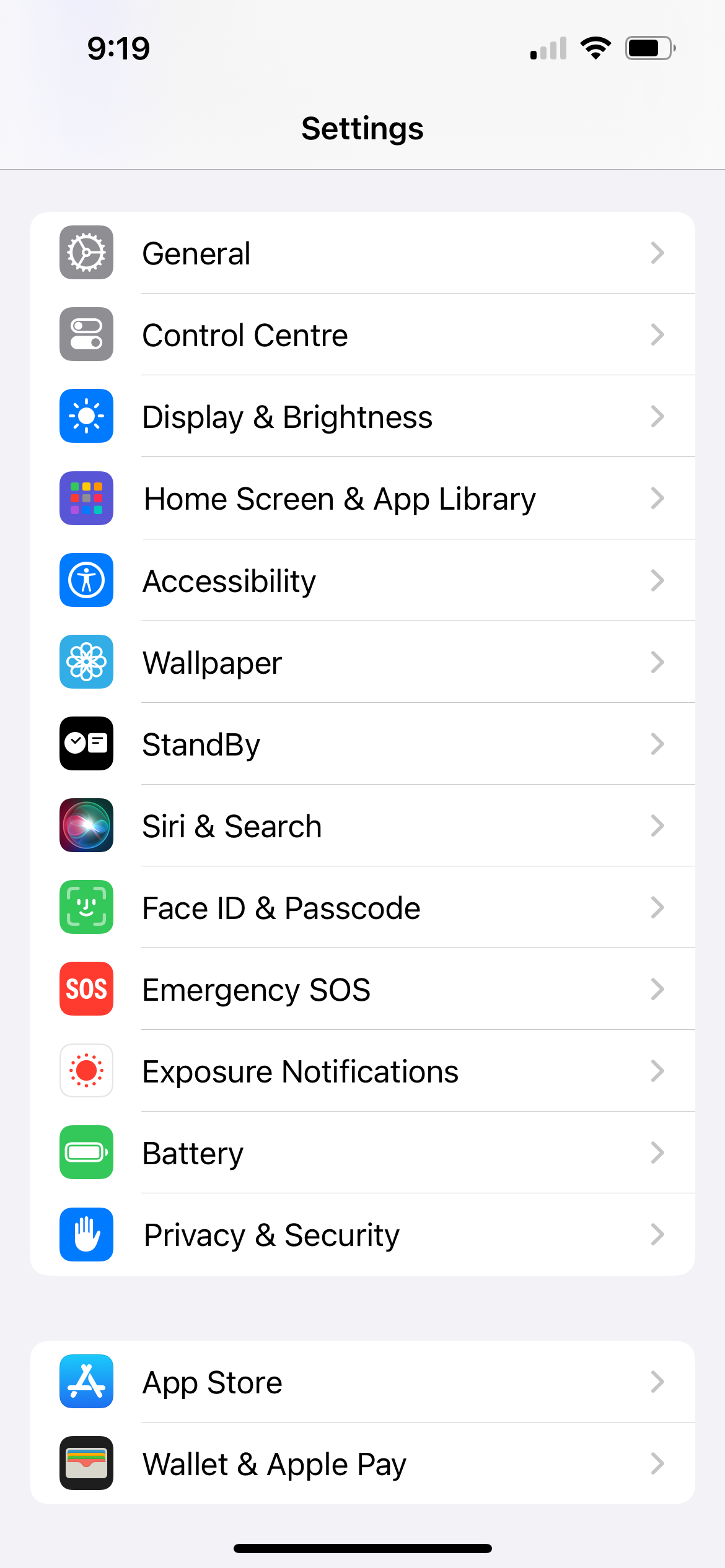
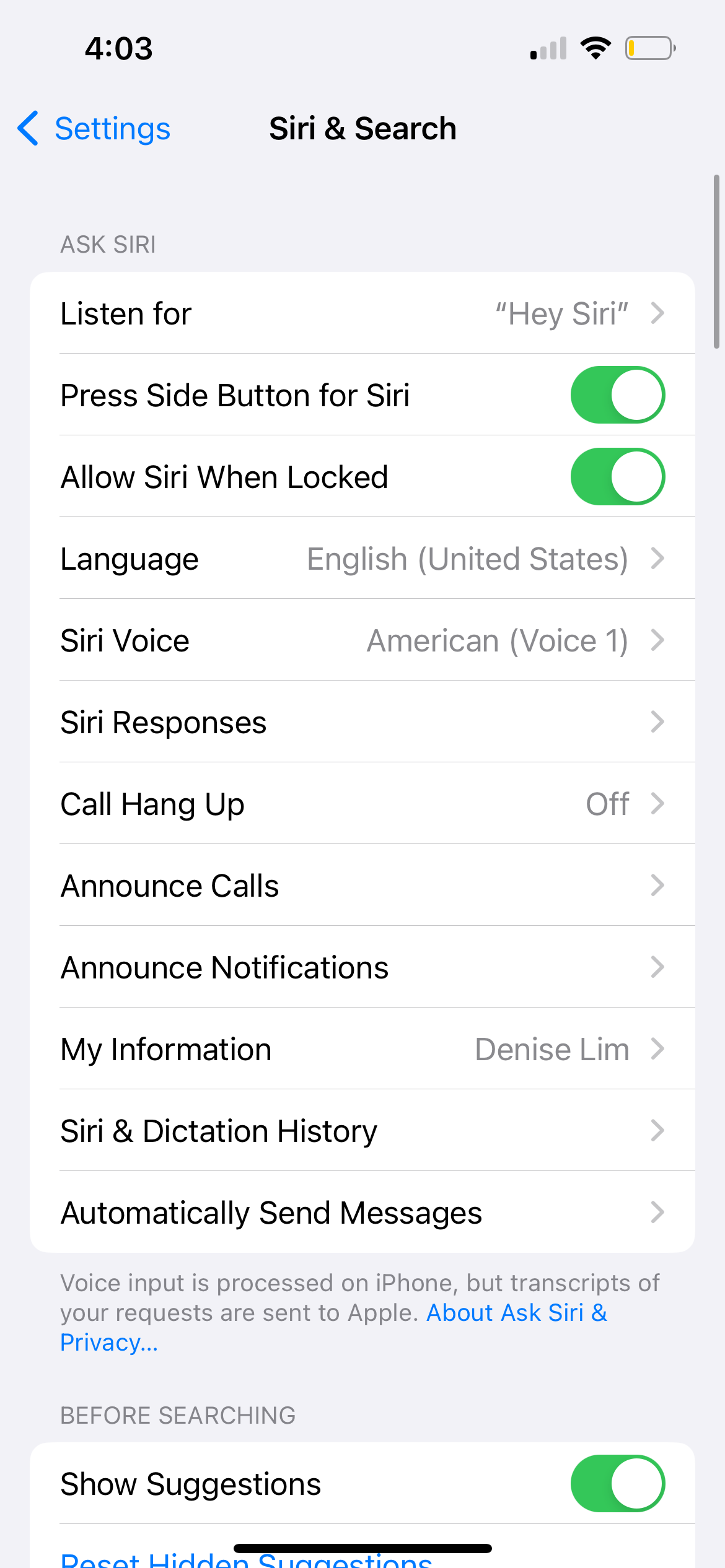
잠긴 경우 Siri 허용 옵션을 켜서 Siri에 액세스하기 위해 iPhone을 잠금 해제할 필요가 없도록 할 수도 있습니다.
2. iPhone 또는 iPad에서 Siri가 완전히 누락되었습니다.
iPhone 또는 iPad의 설정 앱에 Siri가 없기 때문에 위의 제안이 도움이 되지 않을 수도 있습니다. 이런 일이 발생하는 데에는 몇 가지 이유가 있습니다.
먼저 Apple의 기능 가용성 페이지를 방문하여 해당 국가 또는 지역에서 Siri를 사용할 수 있는지 확인하세요. 불행히도 Apple의 개인 비서는 모든 곳에서 사용할 수 없습니다.
보장되는 것은 아니지만 설정 > 일반 > 언어 및 지역으로 이동하여 지역 설정을 미국과 같은 지원되는 국가로 변경하면 지역 제한을 우회할 수 있습니다.
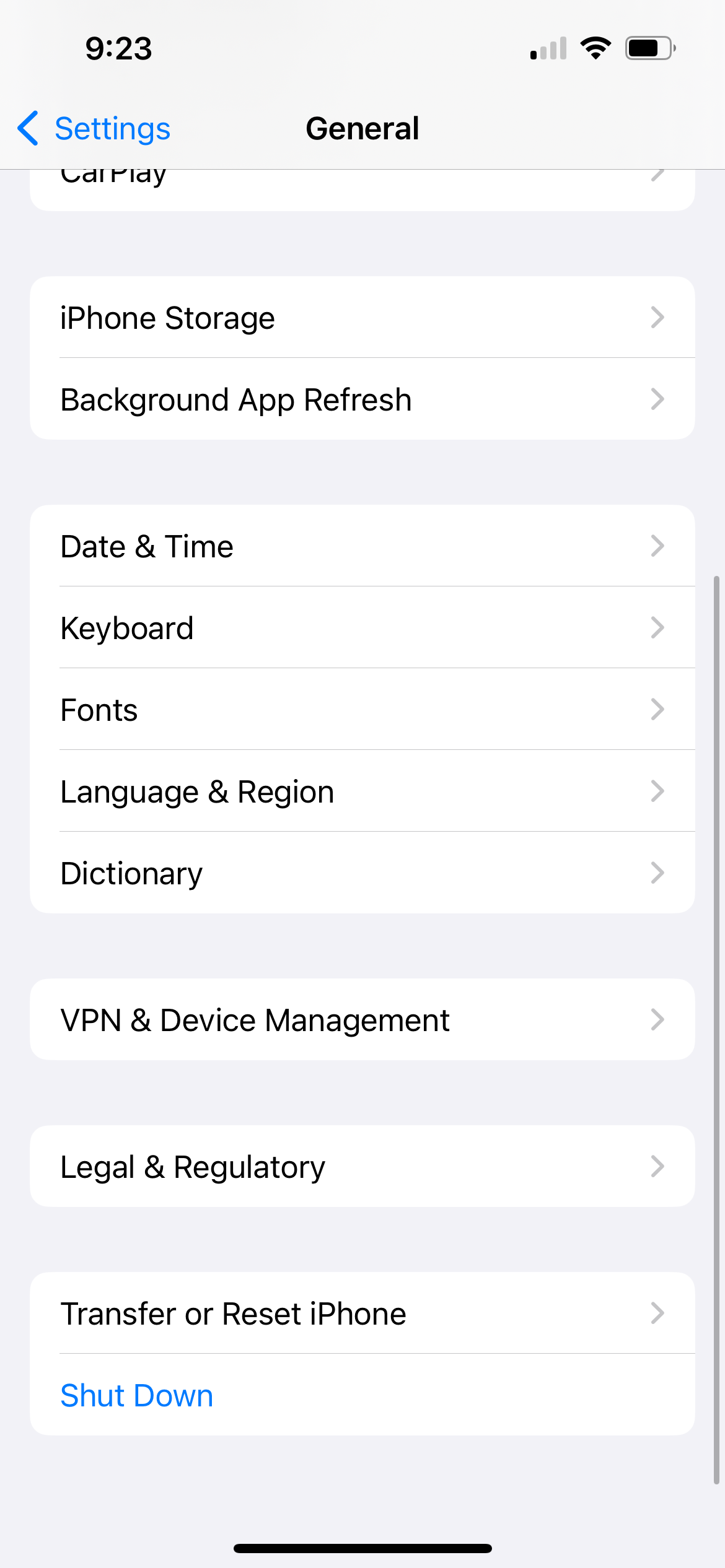
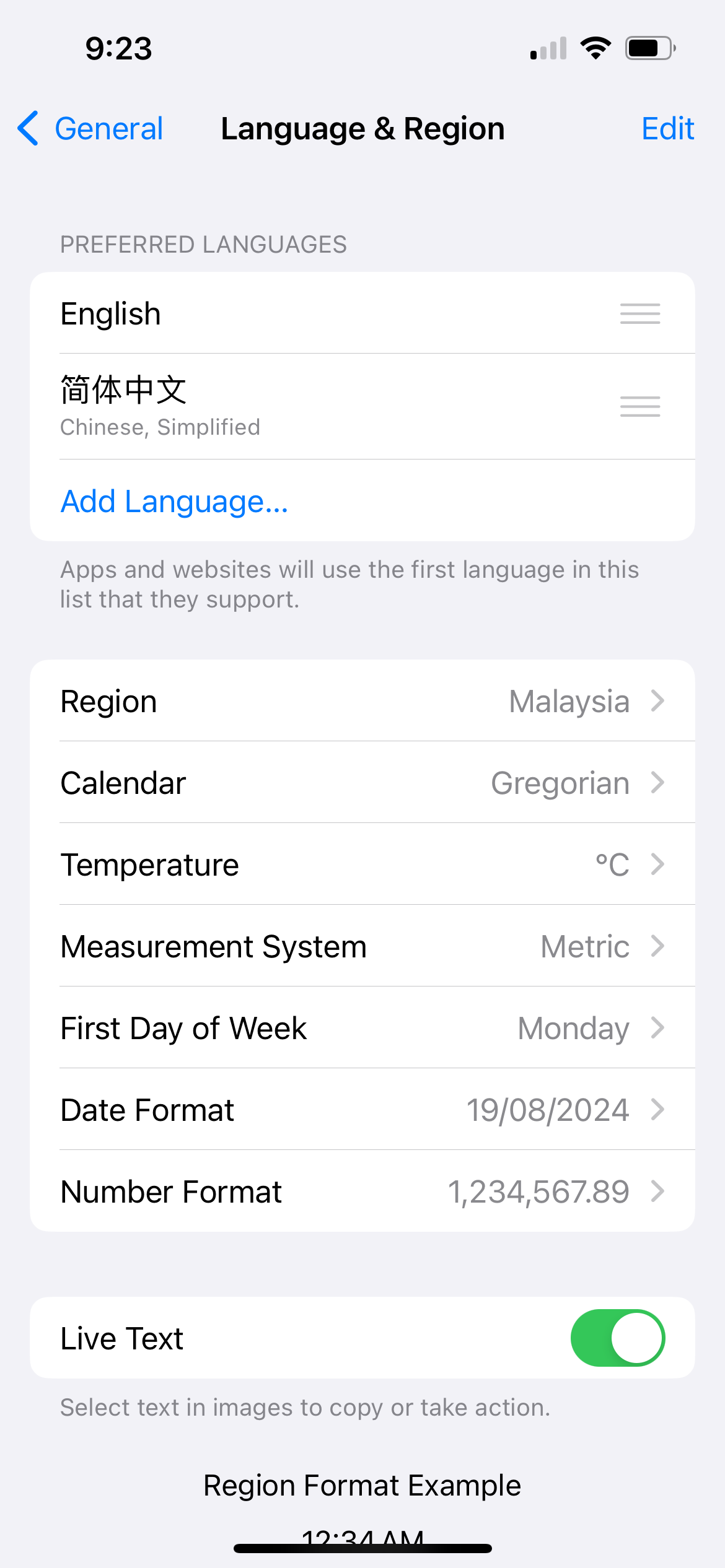
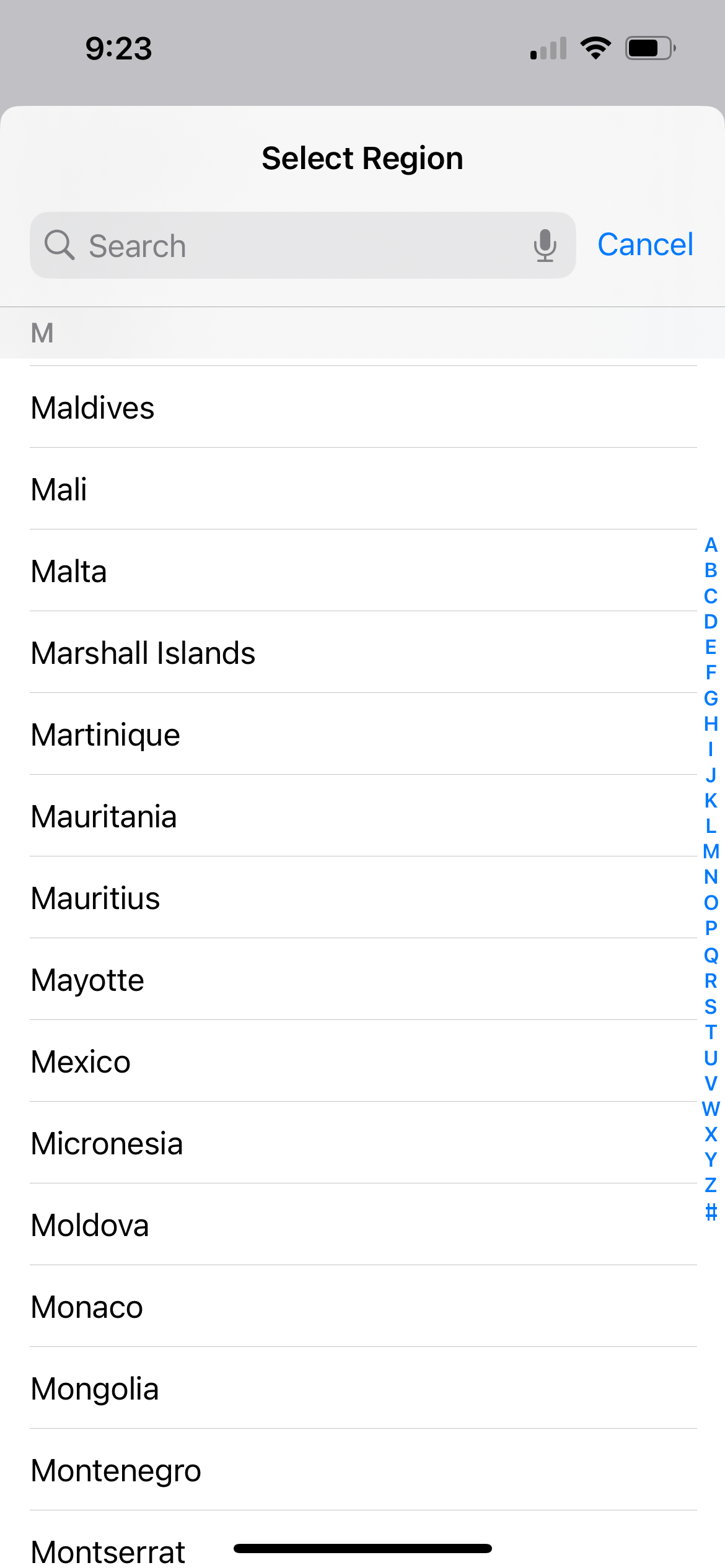
둘째, 실수로 iPhone에서 스크린 타임을 사용하여 Siri를 비활성화하지 않았는지 확인하세요. 설정 > 스크린 타임 > 콘텐츠 및 개인 정보 보호 제한으로 이동하여 확인하세요. 켜져 있는 경우 허용된 앱을 탭하고 Siri 및 받아쓰기가 활성화되어 있는지 확인하세요.
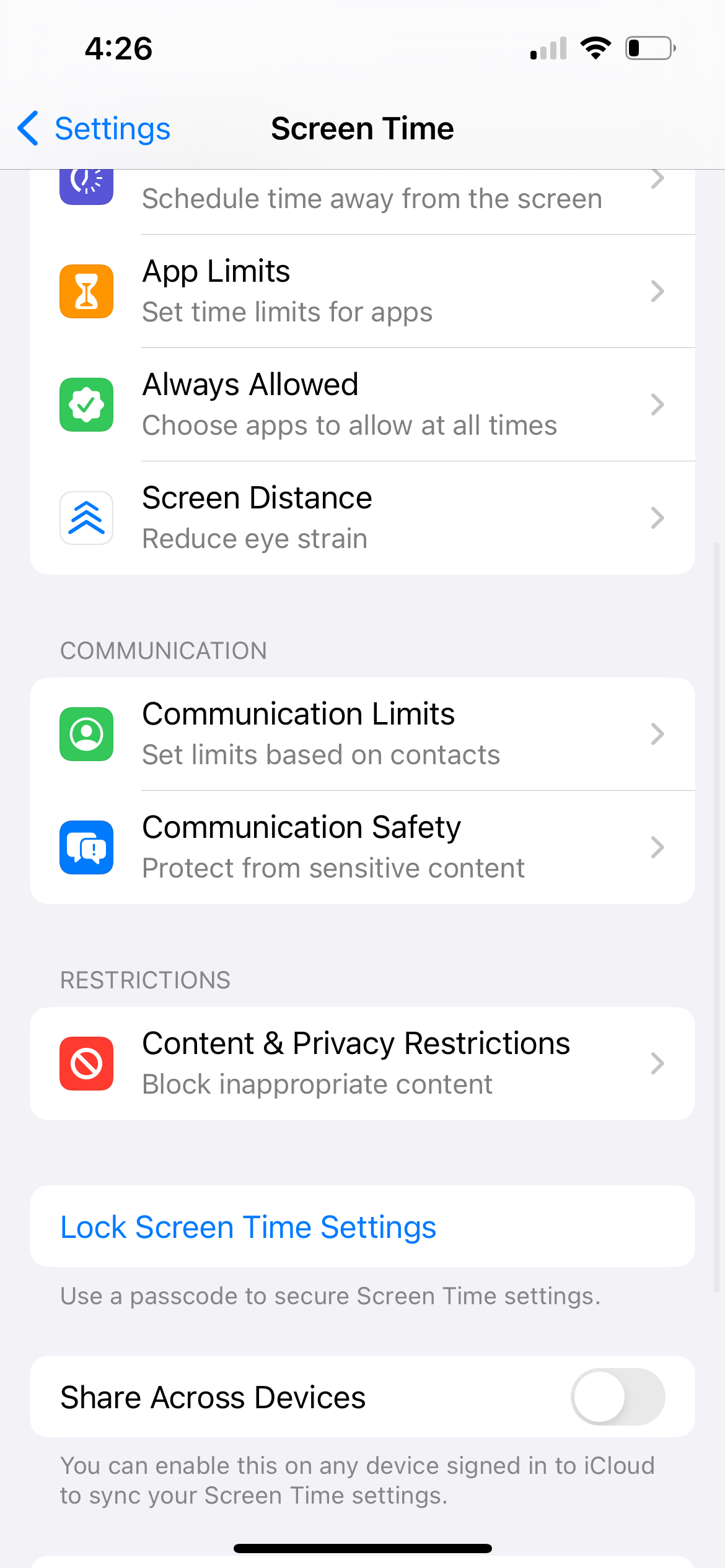
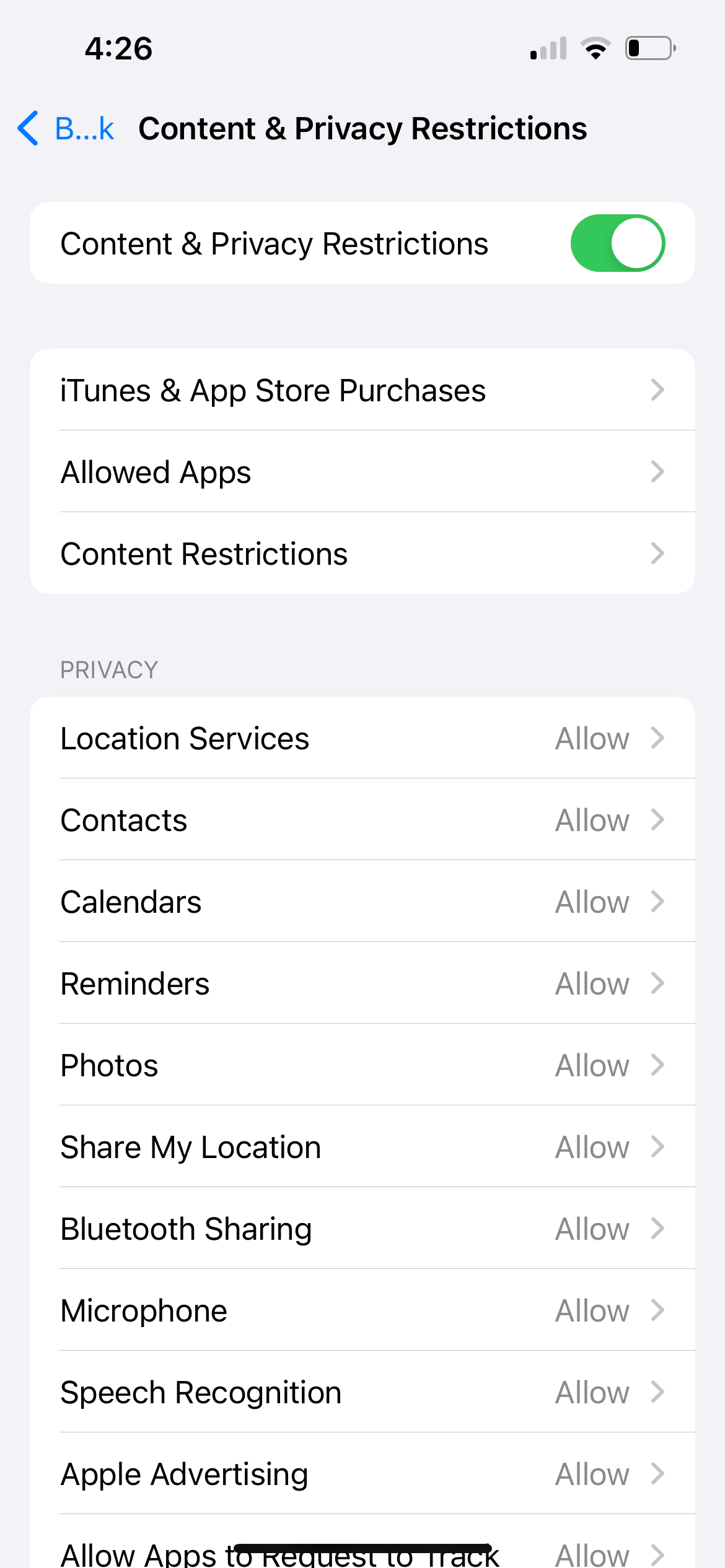
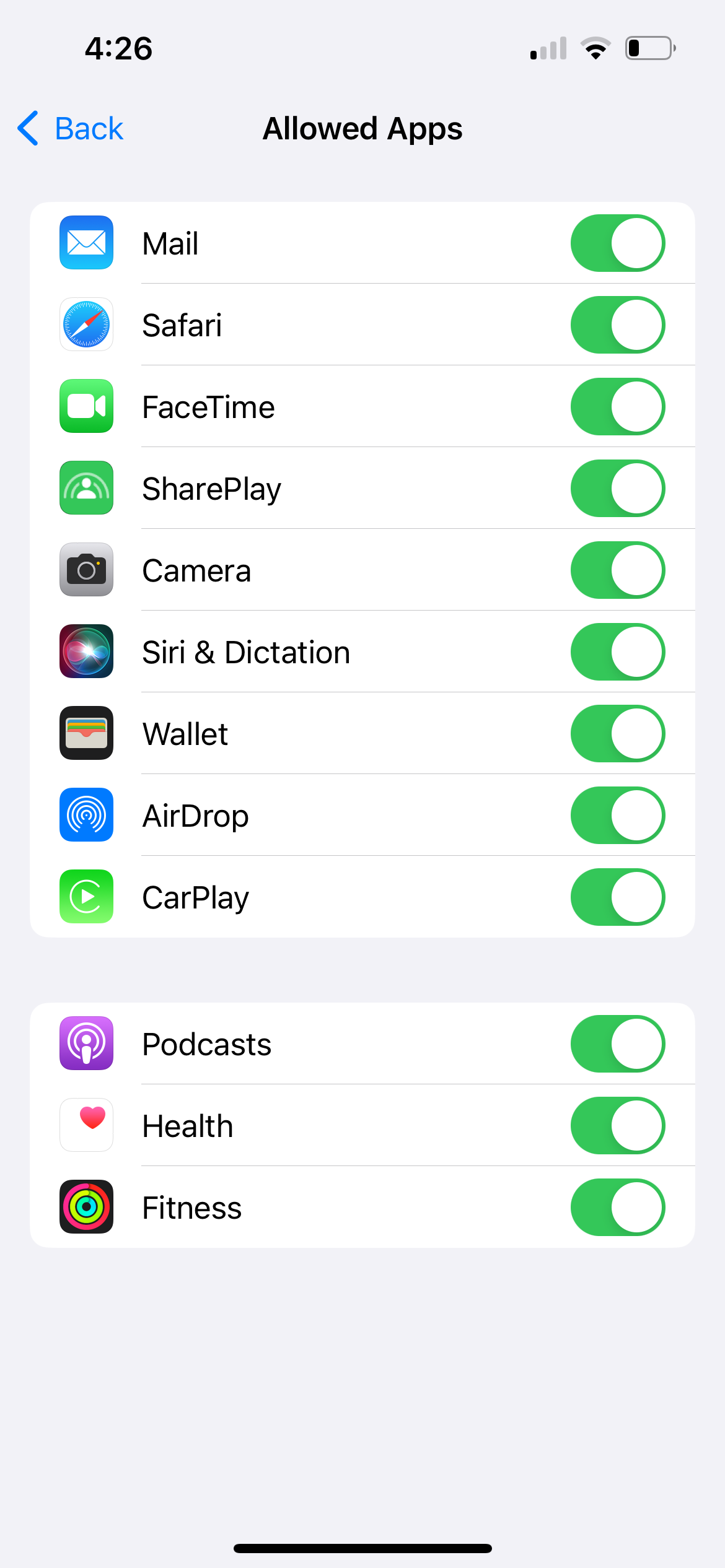
Siri 제안만 누락된 경우 다음 해결 방법을 적용하여 Siri 제안이 iPhone에 다시 표시되도록 하세요.
3. "Siri야"라고 말하면 Siri가 반응하지 않습니다.
기기가 켜져 있을 때 "Siri야"라고 말하기만 하면 iPhone이나 iPad를 건드리지 않고도 Siri를 활성화할 수 있습니다. 귀에 들리는 소리. iPhone에서 "Siri야"가 작동하지 않는 경우 기기에서 설정 > Siri 및 검색> 듣기로 이동하여 "Siri야" 또는 "Siri야" 또는 "Siri야"가 선택되어 있는지 확인하세요.
또한 기기를 뒤집어 놓거나 케이스에 넣어둔 경우에도 "Siri야"가 작동하도록 하려면 설정 > 접근성 > Siri로 이동하여 "Siri야" 항상 듣기를 켜세요.
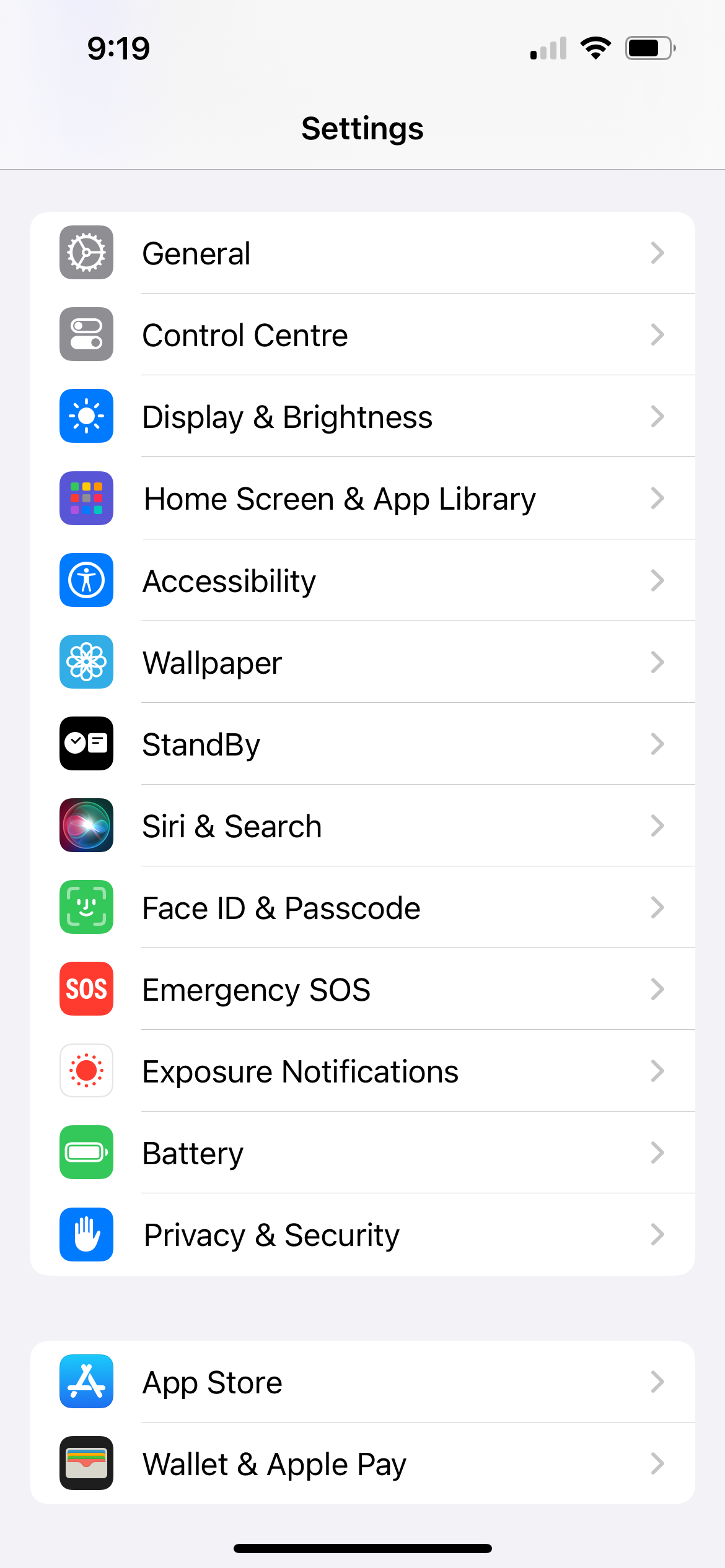
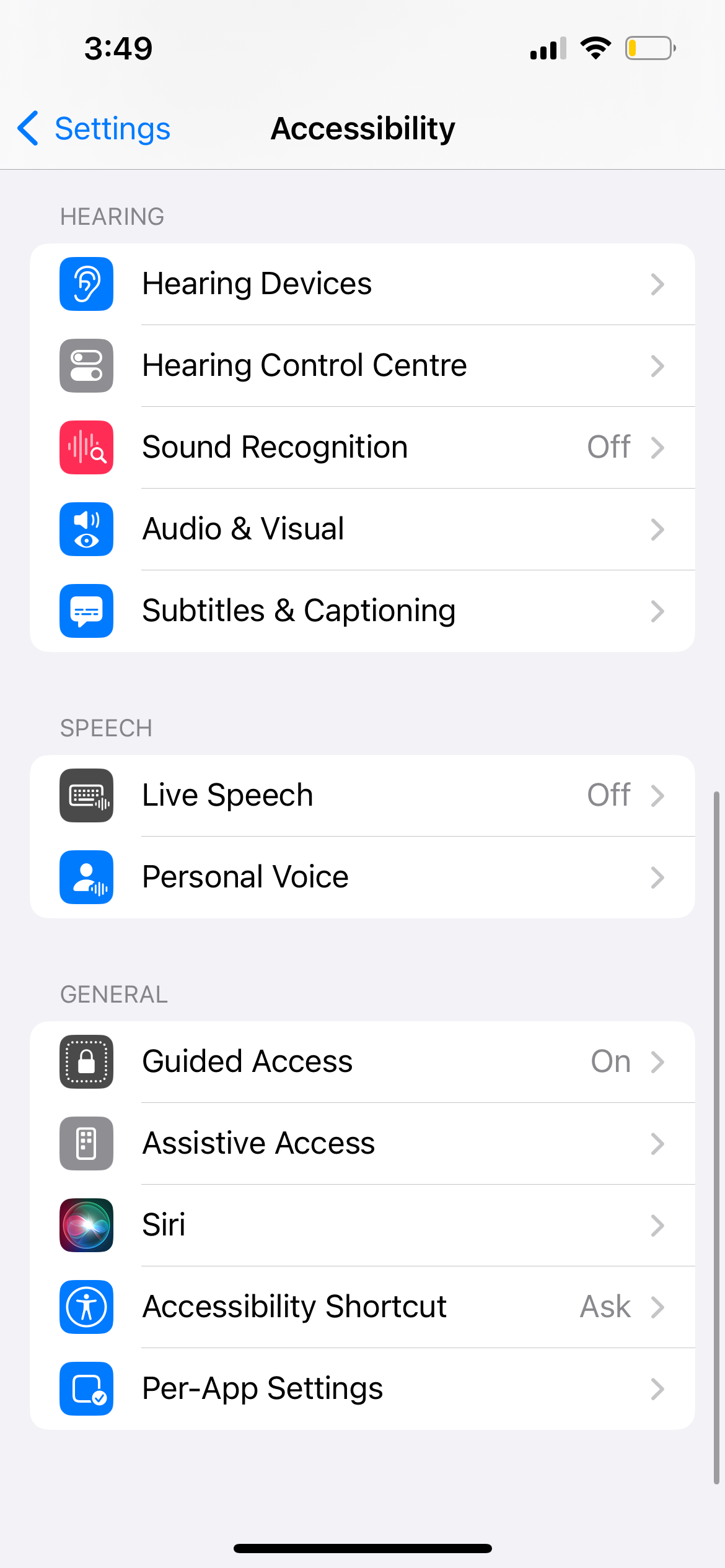
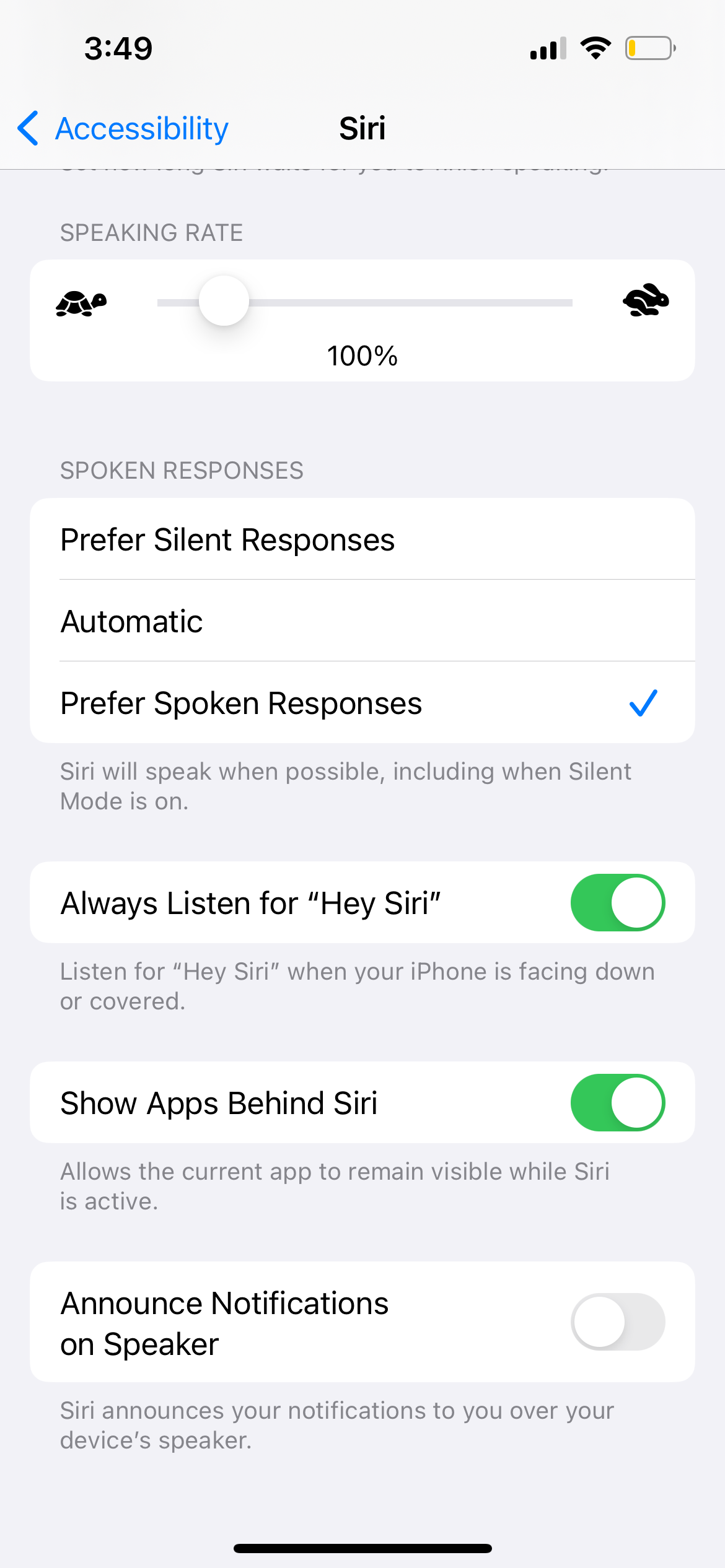
4. Siri가 사용자의 말을 들을 수 없거나 사용자가 말하는 내용을 이해하지 못하는 경우
Siri가 항상 사용자의 말을 듣지 않거나 사용자의 내용을 자주 오해하는 경우 예를 들어 iPhone이나 iPad의 마이크에 문제가 있을 수 있습니다. 때로는 마른 부드러운 솔로 마이크를 청소하거나 화면 보호 장치와 케이스를 제거하여 문제를 해결할 수 있습니다.
iPhone 또는 iPad에는 여러 개의 마이크가 있습니다. 다양한 앱에서 짧은 비디오나 오디오 조각을 녹음하여 각각을 테스트할 수 있습니다.
장치 하단에 있는 기본 마이크를 테스트하려면 음성 메모 앱을 열고 빨간색 버튼을 탭하여 짧은 메시지를 녹음하세요. 재생을 듣고 명확하게 들리는지 확인하십시오. 전면 마이크를 테스트하려면 카메라 앱을 열고 전면 카메라를 사용하여 짧은 동영상을 촬영하세요. 동영상을 다시 재생하여 명확하게 들리는지 확인하세요. 후면 마이크를 테스트하려면 카메라 앱을 열고 후면 카메라를 사용하여 짧은 동영상을 촬영하세요. 동영상을 다시 재생하여 명확하게 들리는지 확인하세요.그 중 하나가 제대로 작동하지 않는 경우 몇 가지 해결 방법을 시도하여 iPhone 마이크를 수리하거나 Apple 지원에 문의하여 수리를 요청할 수 있습니다. 그동안 무선 헤드셋이나 AirPods를 연결하여 대신 마이크를 사용할 수 있습니다.
5. Siri는 질문을 해도 아무 말도 하지 않습니다.
우리는 일반적으로 Siri에게 질문을 하거나 명령을 내린 후에 음성 응답을 들을 것으로 기대합니다. 그렇지 않은 경우 iPhone 설정에 문제가 있을 수 있습니다. 다른 경우에는 볼륨을 높이는 것만큼 간단합니다.
설정 > Siri 및 검색 > Siri 응답 > 음성 응답 선호로 이동하여 Siri가 응답하도록 설정되어 있는지 확인하세요. Siri의 볼륨을 높이려면 Siri를 사용하는 동안 볼륨 높이기 버튼을 반복해서 누르십시오. 다른 경우에 볼륨을 조절하면 Siri의 볼륨에 전혀 영향을 미치지 않을 수 있습니다. 자세한 설명은 iPhone 볼륨 문제 해결 팁을 참조하세요.
Siri가 여전히 아무 말도 하지 않으면 설정 > Siri 및 검색 > Siri 음성으로 이동하세요. 장치에서 새 음성 파일을 다운로드하도록 하려면 다른 옵션을 선택하세요. 이것이 작동하는 경우 원래 음성을 수정하려면 iPhone 또는 iPad를 공장 초기화해야 할 수도 있습니다.
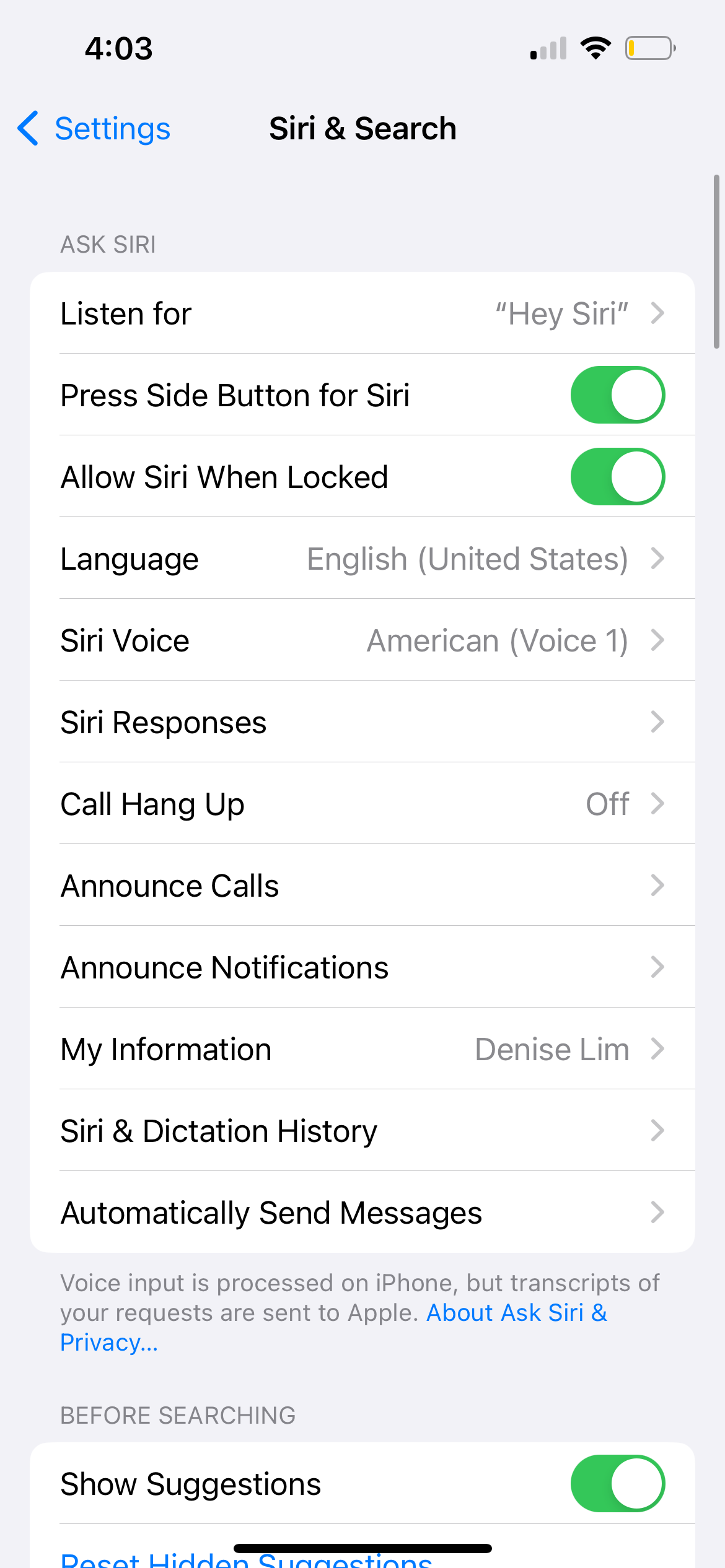
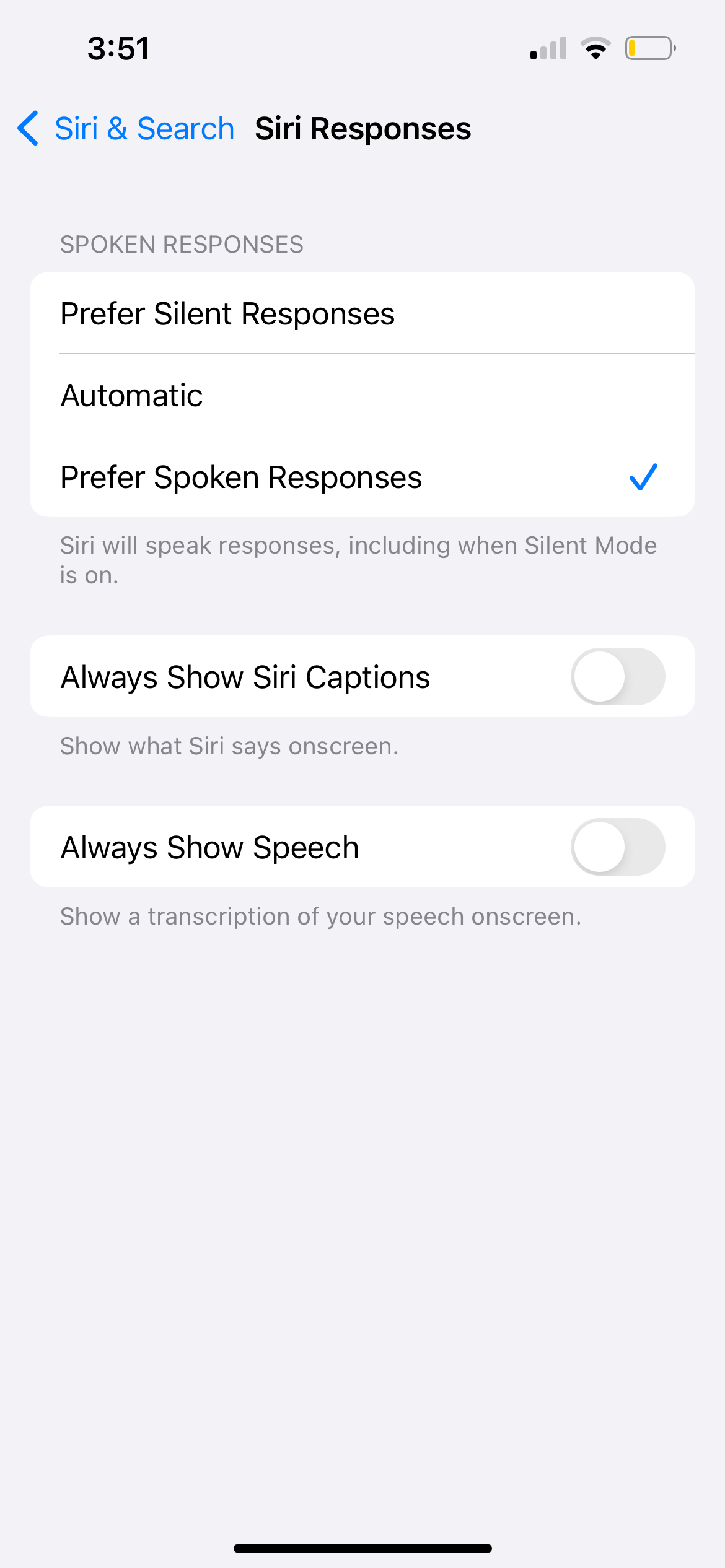
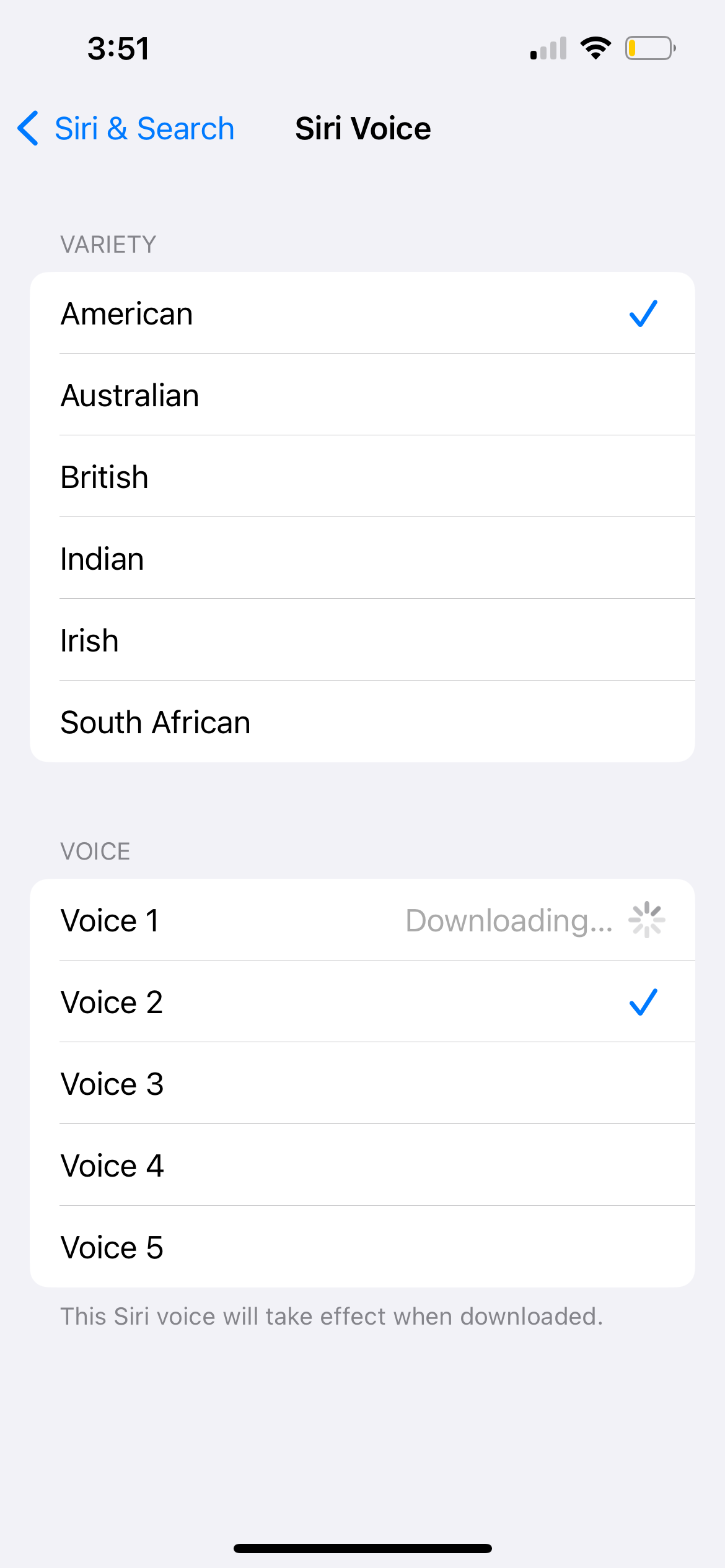
6. Siri가 너무 느리거나 네트워크에 연결할 수 없습니다.
대부분의 명령을 완료하려면 Siri가 활성 인터넷 연결이 필요합니다. Siri가 iPhone 또는 iPad에서 작동하지 않는 경우 네트워크 문제가 원인일 수 있습니다. 일반적으로 이 문제가 발생하면 Siri는 "연결하는 데 문제가 있습니다." 또는 "잠시 후에 다시 시도해 주세요."라고 말합니다.
기기가 Wi-Fi에 연결되어 있는지 확인하고 YouTube 동영상을 스트리밍하여 인터넷 연결을 테스트해 보세요. 그래도 작동하지 않으면 불안정한 Wi-Fi 연결을 수정해야 할 수도 있습니다.
Siri가 여전히 작동하지 않으면 설정 > VPN에서 사용 중인 VPN을 일시적으로 비활성화하세요. 또한 설정 > 비행기 모드에서 비행기 모드를 켜거나 끄세요.
아직 운이 좋지 않으신가요? 설정 > 일반 > iPhone 전송 또는 재설정으로 이동하여 네트워크 설정 재설정을 선택합니다. 이렇게 하면 저장된 Wi-Fi 비밀번호 및 기타 네트워크 관련 데이터가 삭제되므로 아무 효과가 없는 경우에만 사용하세요.
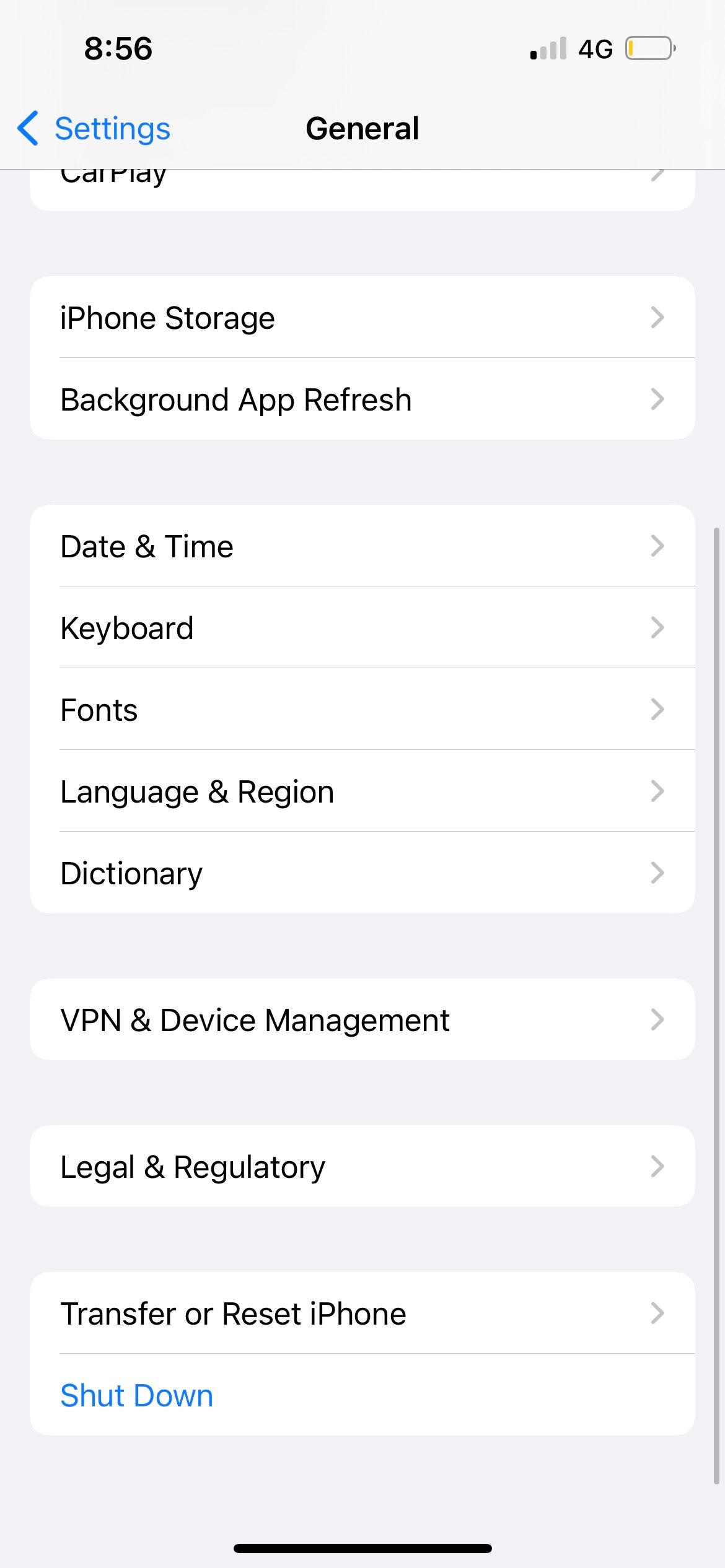
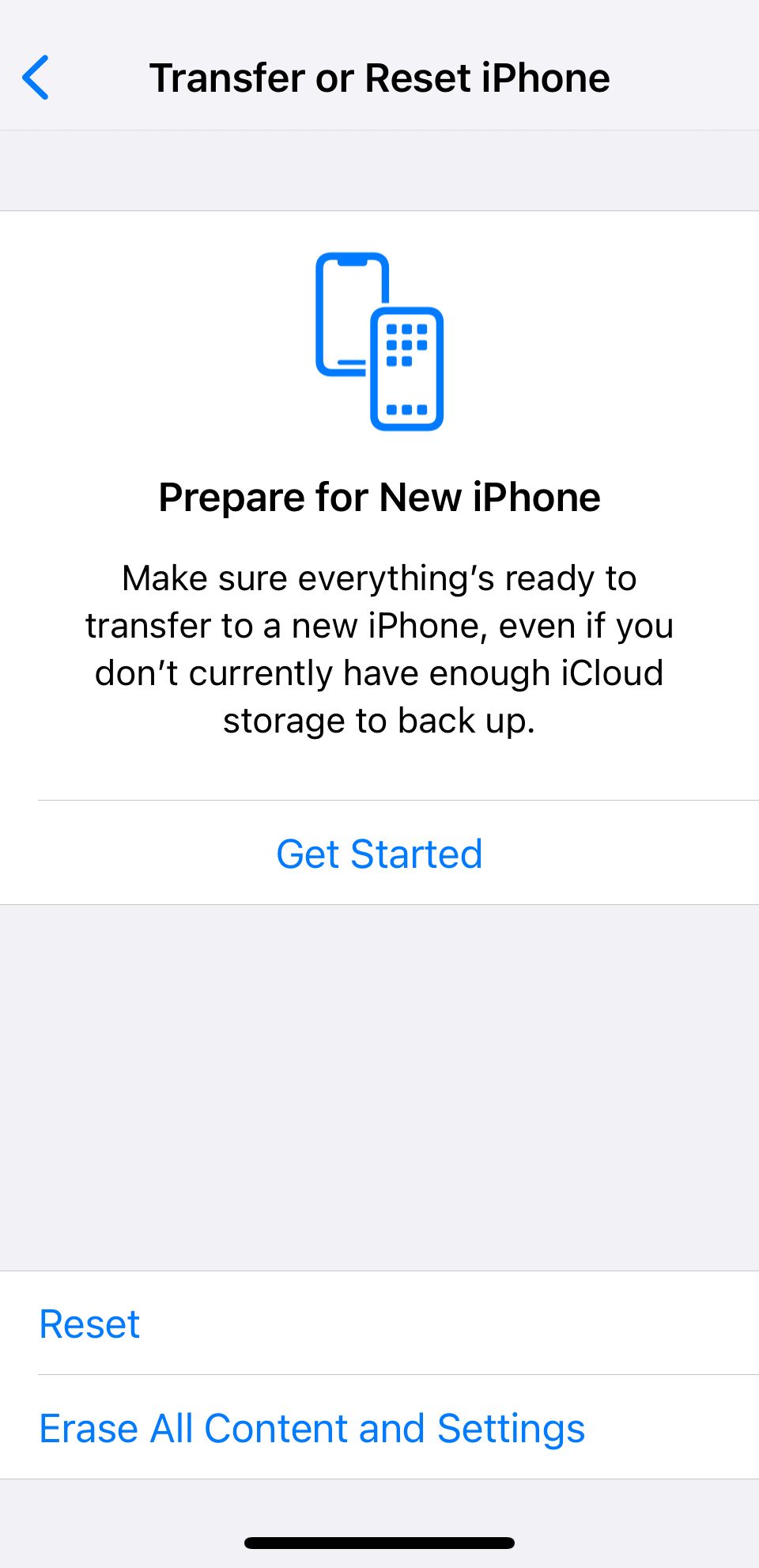
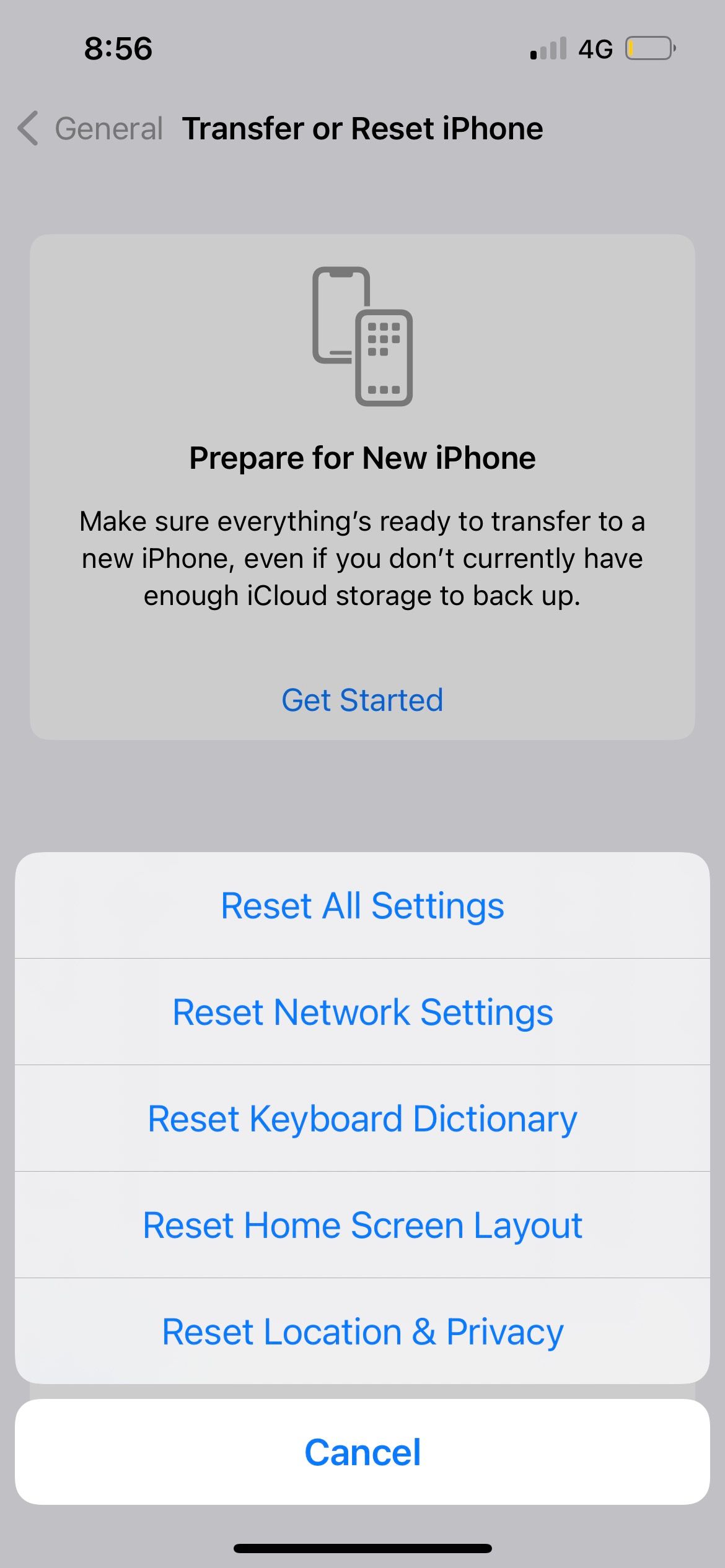
셀룰러 네트워크를 통해 Siri를 사용하려면 설정 > 셀룰러에서 셀룰러 데이터가 켜져 있는지 확인하고 모바일 요금제에 충분한 데이터가 남아 있는지 확인하세요.
7. Siri에게 말할 때 여러 장치가 응답합니다.
Apple 장치가 두 대 이상인 경우 그 중 몇 대가 동시에 "Siri야"에 응답하는 것을 볼 수 있습니다. 이는 Apple의 감독이 아닙니다. 기기 설정에 문제가 있는 것 같아요.
설정 > Bluetooth로 이동하여 각 장치에 Bluetooth가 켜져 있는지 확인하기만 하면 됩니다. "Siri야"라고 말하면 기기는 신속하게 Bluetooth를 사용하여 서로 통신하고 어떤 기기가 응답할지 결정합니다.
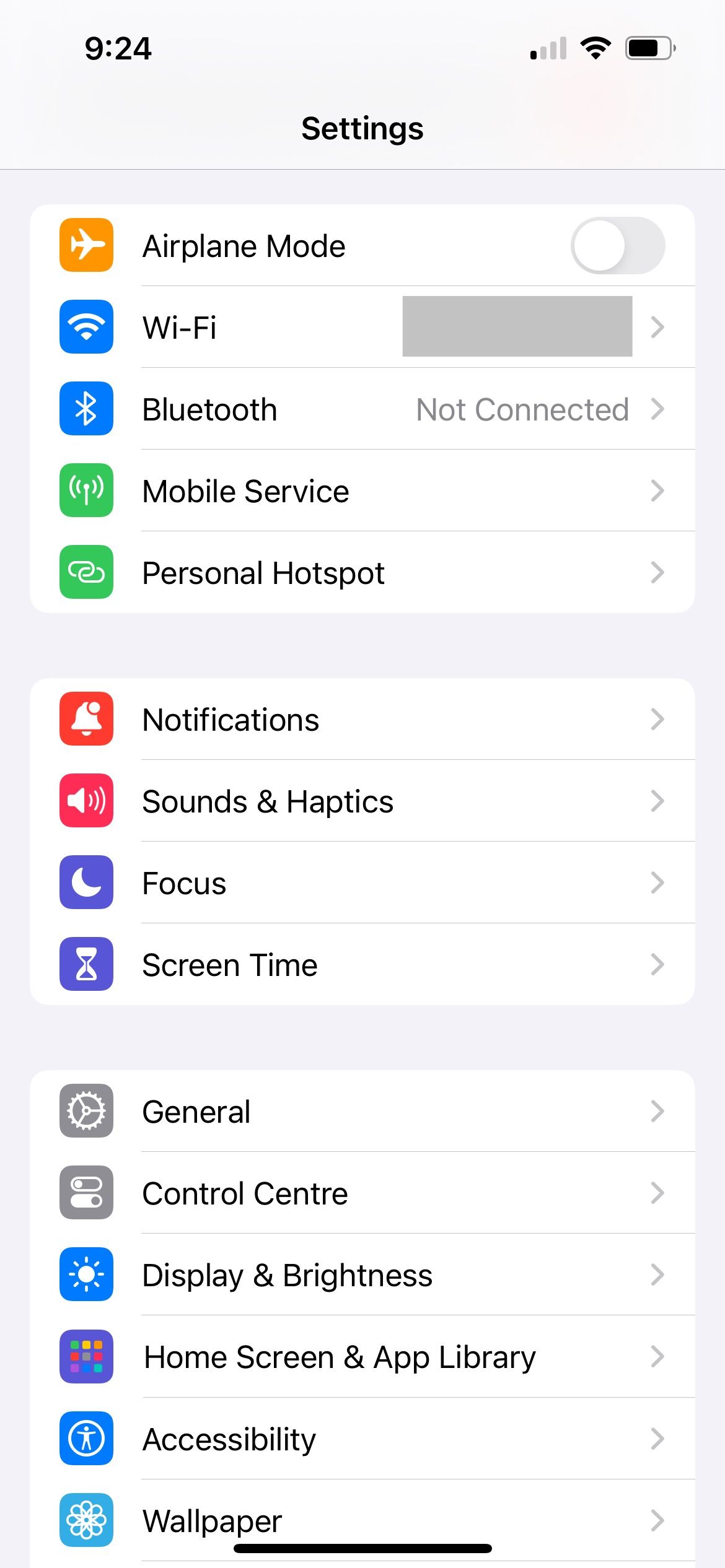
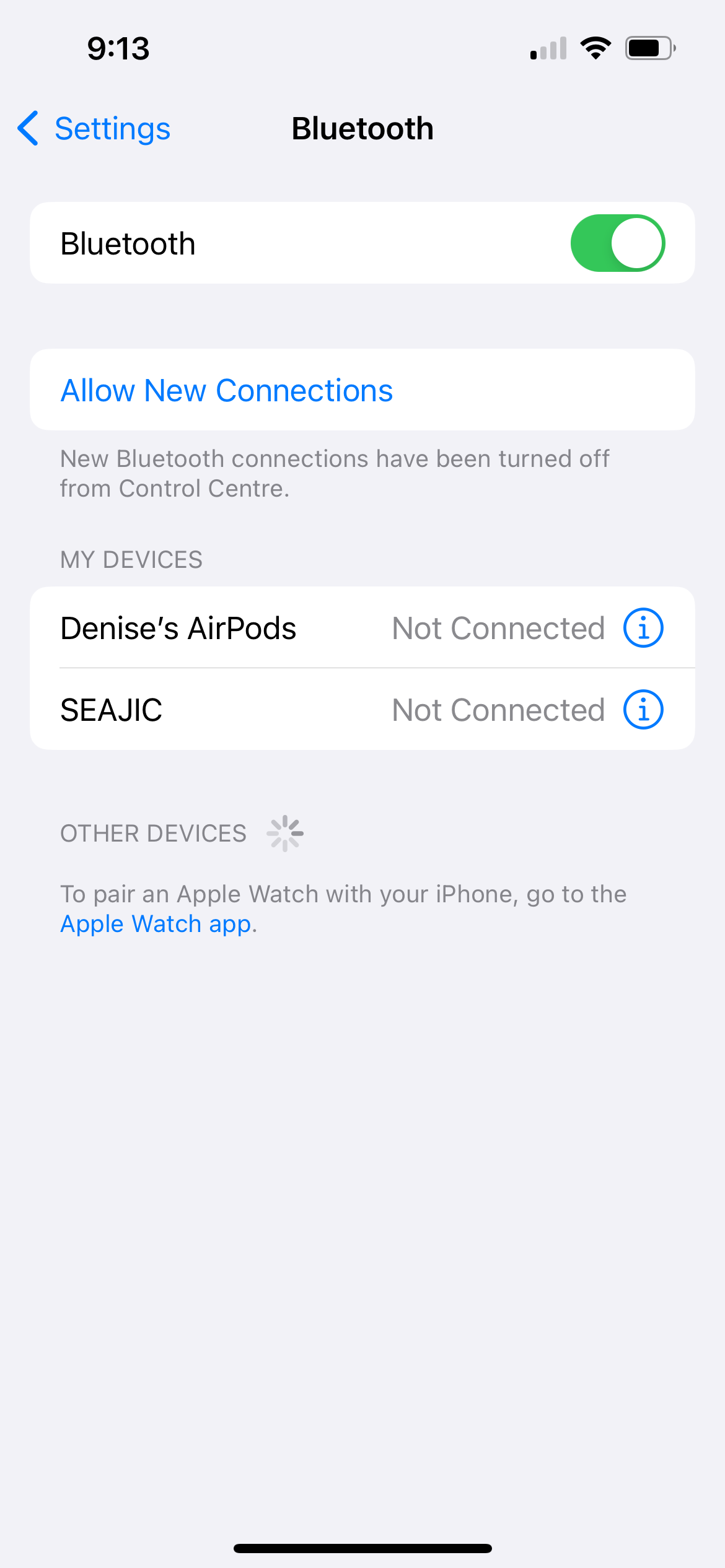
그래도 작동하지 않으면 설정 앱 상단에 있는 프로필 이름을 확인하여 각 기기가 동일한 Apple 계정에 로그인되어 있는지 확인하세요. 기기 중 하나가 동일한 Apple ID가 아닌 경우 이름을 탭하고 아래로 스크롤한 다음 로그아웃을 탭합니다. 그런 다음 iPhone에 로그인을 탭하여 다른 계정을 사용하십시오.
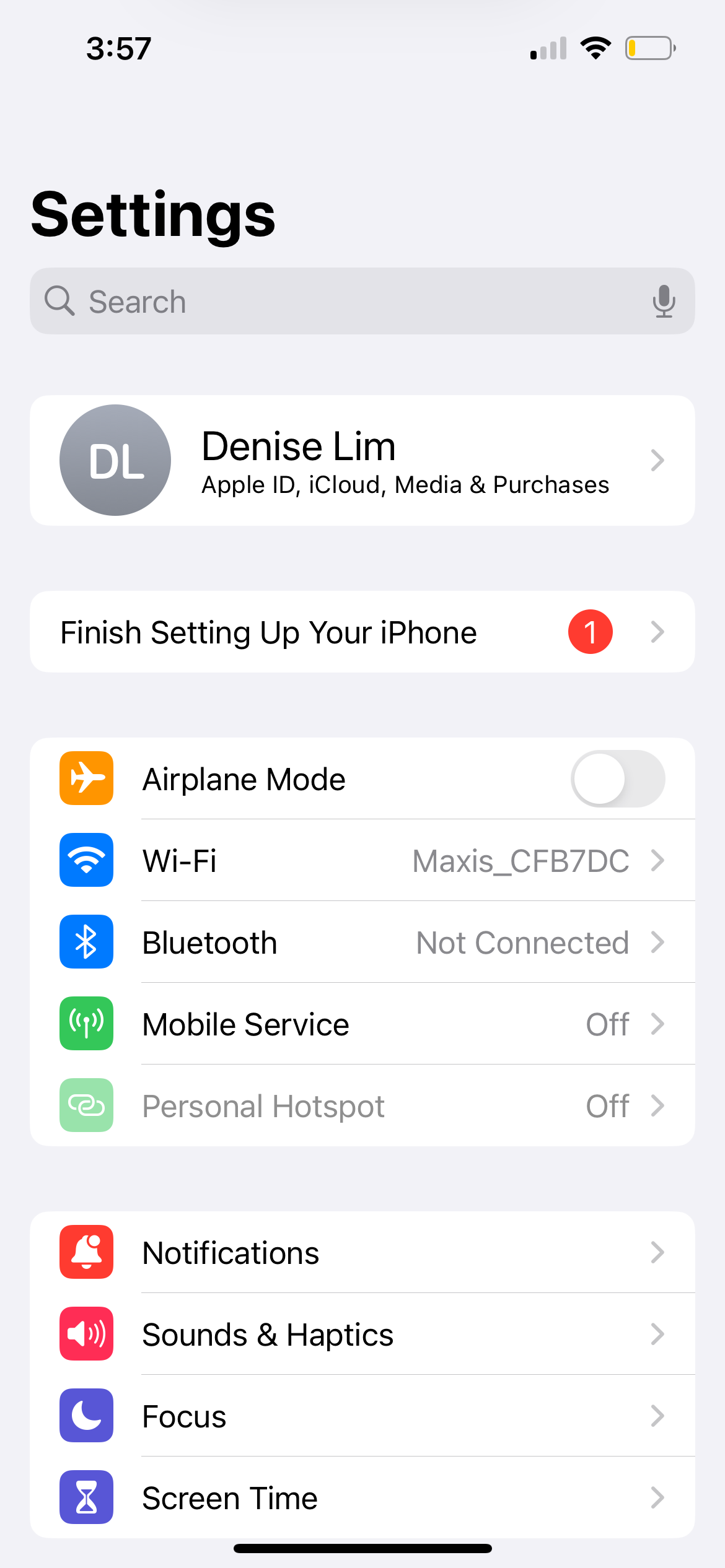
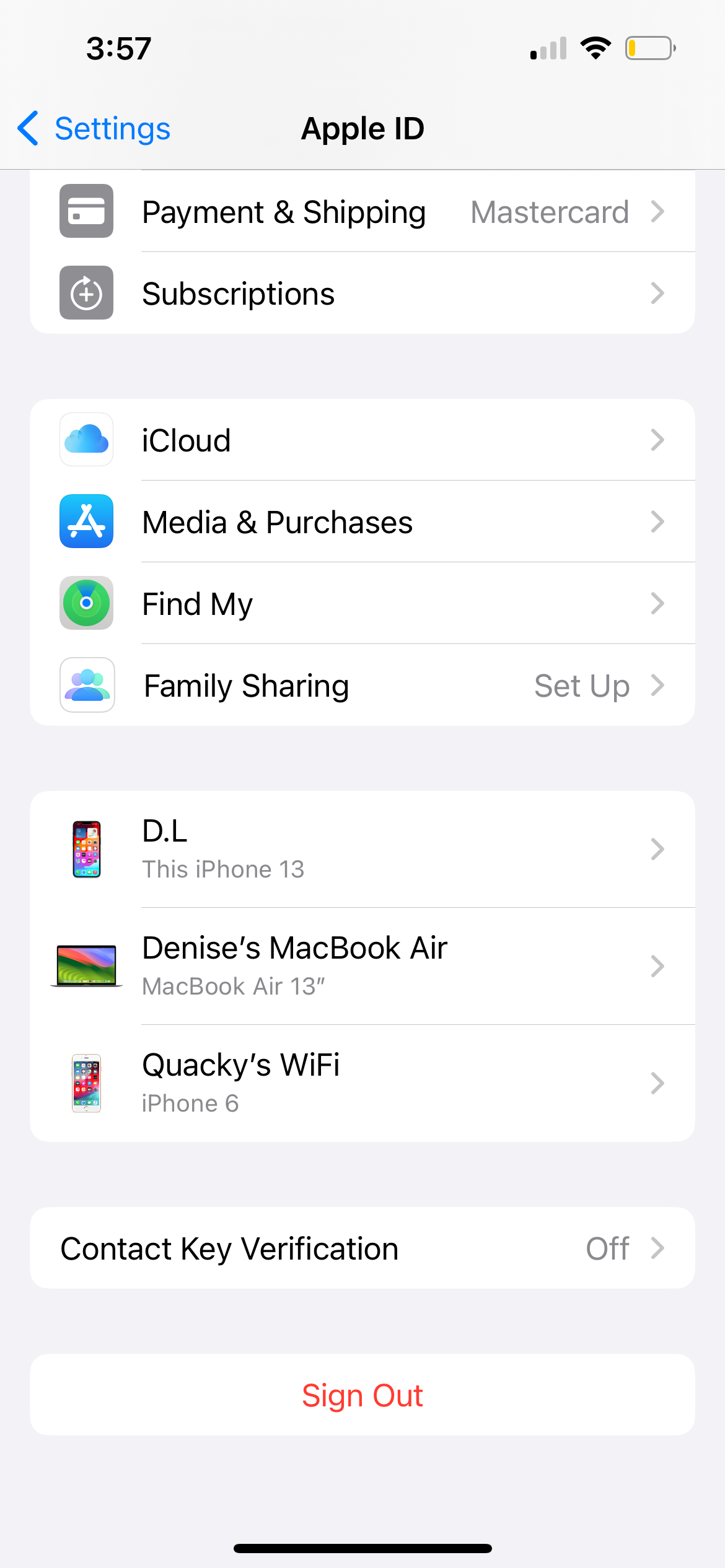
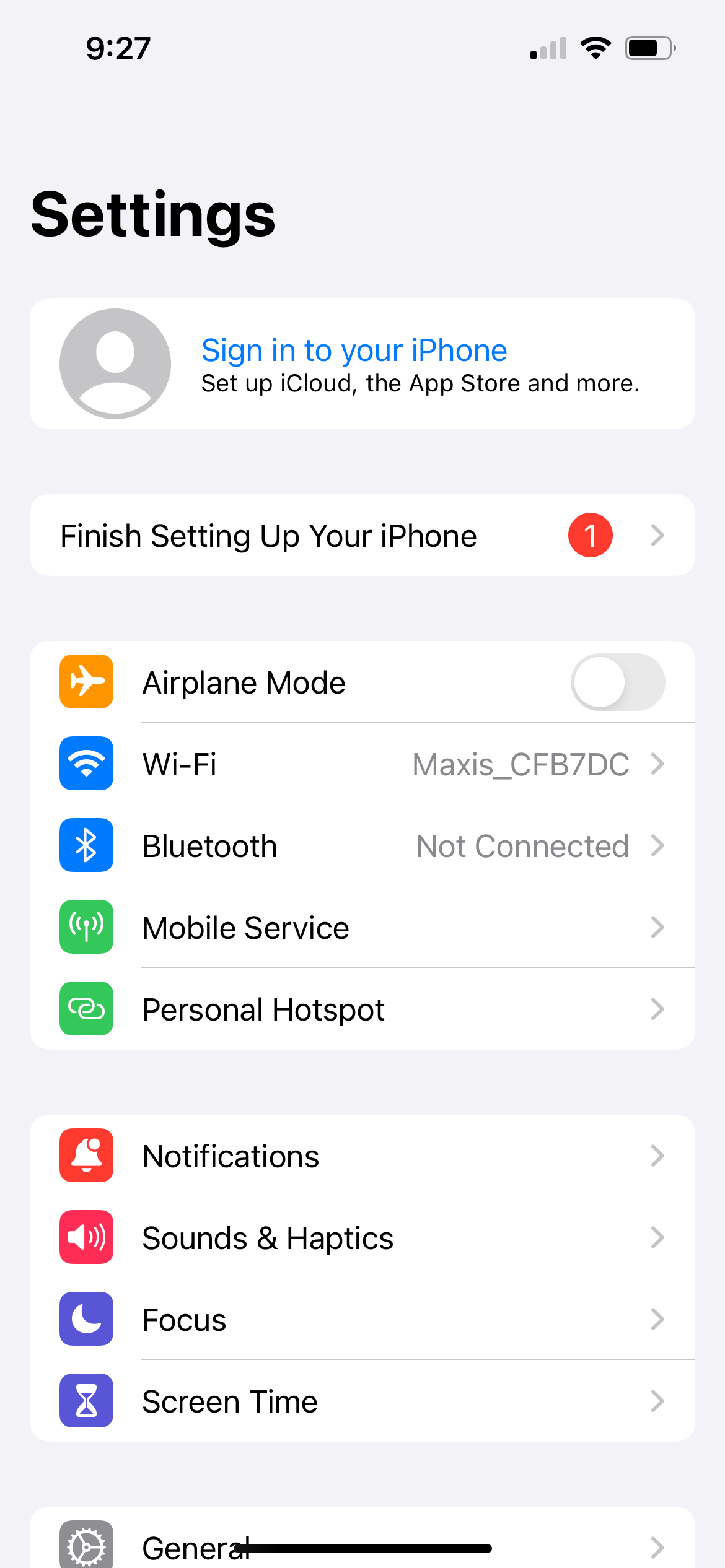
Siri 및 기타 일반 수정 사항 재설정
Siri와 관련된 가장 일반적인 문제를 해결하는 방법을 설명했지만 이러한 솔루션으로는 해결되지 않습니다. 모두를 위해 일하세요. Siri가 여전히 iPhone 또는 iPad에서 작동하지 않는 경우 iPhone에서 Siri를 재설정해 볼 수 있습니다.
설정 > Siri 및 검색 > 듣기로 이동하여 끄기를 선택합니다. 그런 다음 "Siri야", "Siri" 또는 "Siri야"를 다시 선택하세요. 계속을 탭하고 화면 지침에 따라 Siri가 음성을 인식하도록 다시 훈련시킨 다음 완료를 탭합니다.
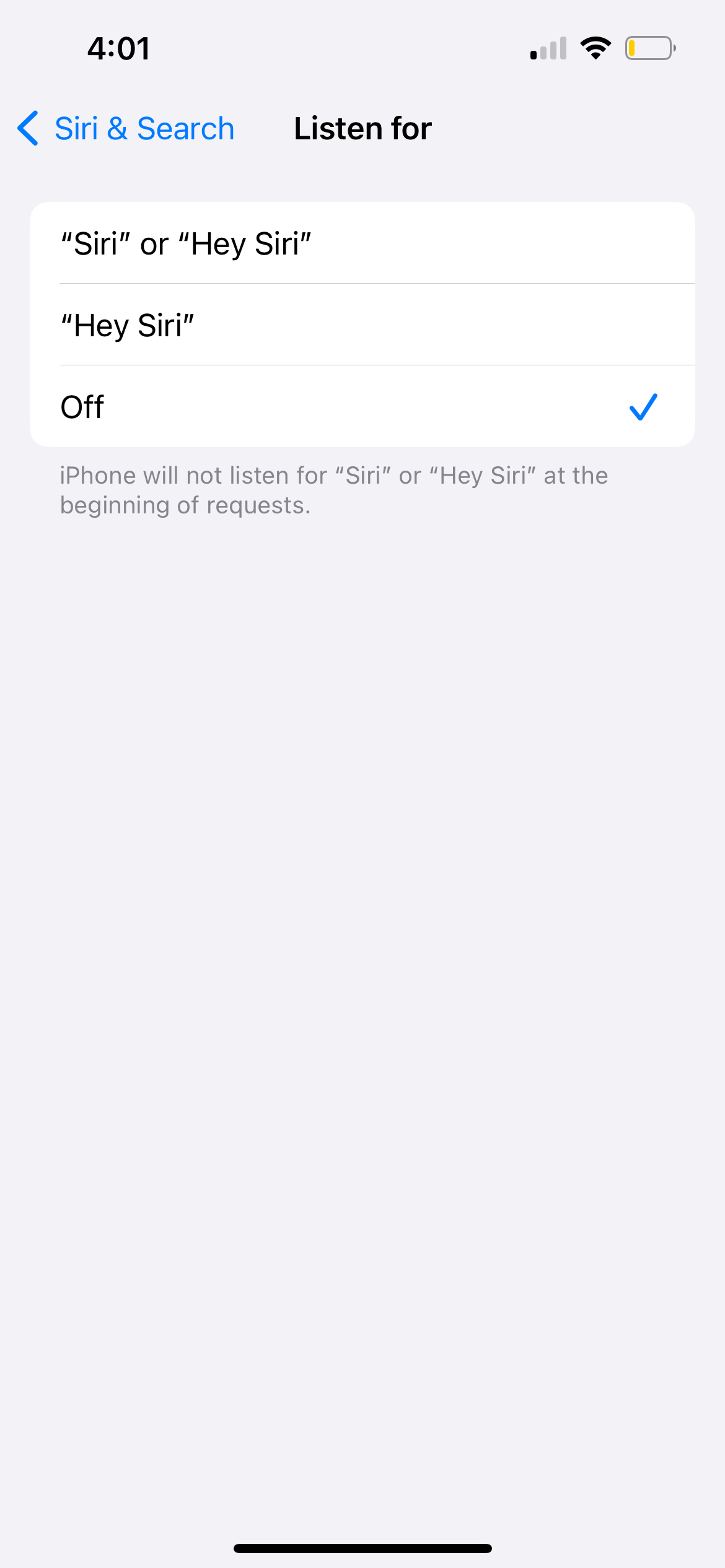
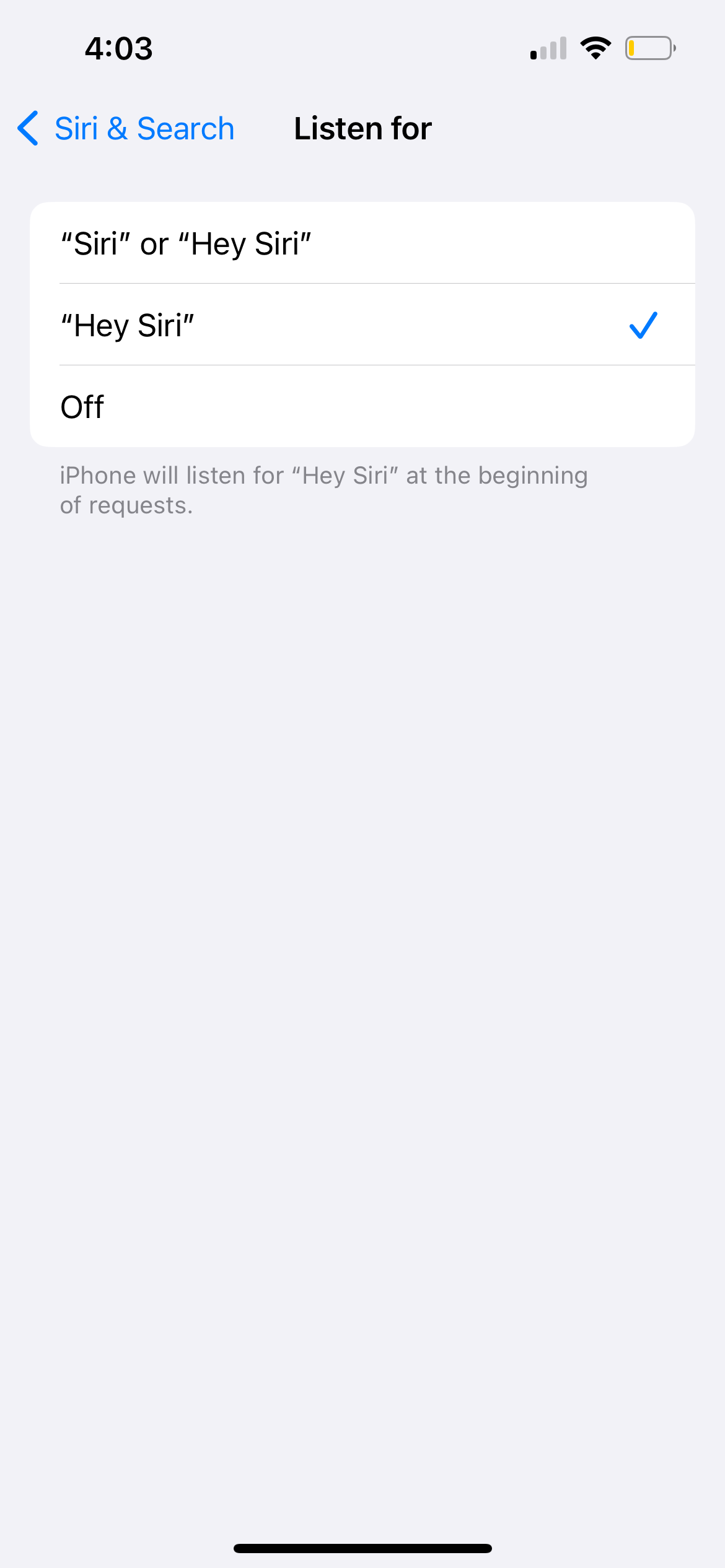
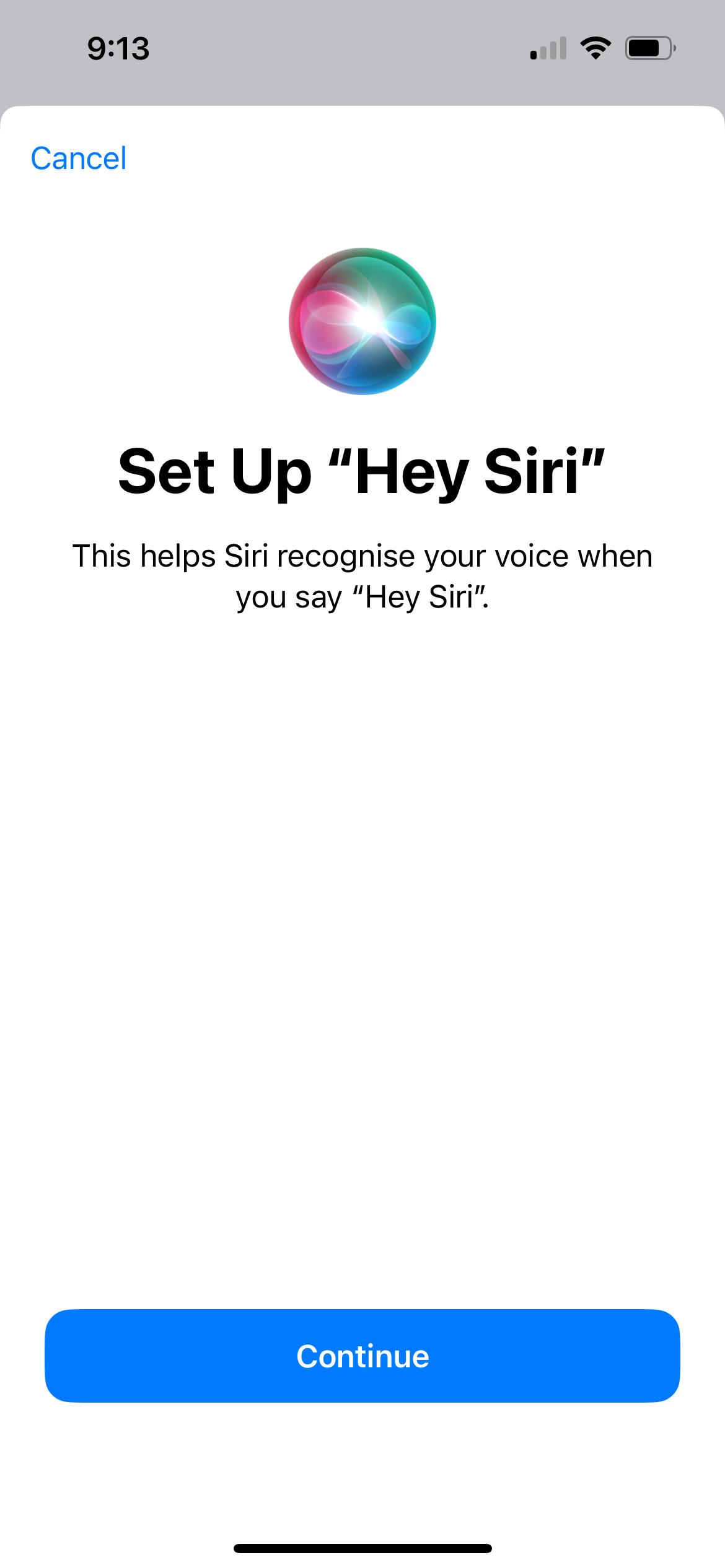
Siri를 재설정하는 것 외에도 시도해 볼 수 있는 몇 가지 일반적인 문제 해결 팁은 다음과 같습니다. 먼저 iPhone에 열려 있는 앱을 모두 닫습니다. 그런 다음 앱을 다시 열었을 때 Siri가 작동하는지 확인해 보세요. 또 다른 일반적인 해결 방법은 iPhone을 다시 시작하고 가능한 경우 최신 버전의 iOS로 업데이트하는 것입니다. 설정 > 일반 > 소프트웨어 업데이트로 이동하세요.
마지막으로 설정 > 일반 > 재설정으로 이동한 후 모든 설정 재설정을 선택하여 iPhone의 모든 설정을 재설정해 볼 수 있습니다. 이렇게 해도 기기에서 앱이나 미디어가 삭제되지는 않지만 모든 설정이 기본 상태로 되돌아갑니다. 재설정이 완료되면 설정 > Siri 및 검색으로 이동하여 Siri를 다시 켜십시오.
이러한 다양한 솔루션을 통해 지금까지 모든 Siri 문제를 해결하셨기를 바랍니다. 대부분의 수정 사항에는 Siri가 원하는 방식으로 작동할 수 있도록 올바른 iPhone 설정이 있는지 확인하는 작업이 포함됩니다.
올바른 설정을 사용하더라도 소프트웨어 결함이 발생하는 것은 드문 일이 아닙니다. 이러한 경우 Siri를 재설정하기만 하면 iPhone 또는 iPad에서 가상 비서를 다시 사용할 수 있습니다.
-
 나는 매일 Windows 11 파일 탐색기 탭을 사용합니다. 여기 4가지 고급 사용자 팁이 있습니다.Windows 11의 파일 탐색기 탭은 인터넷 브라우저의 탭과 매우 유사하게 작동하므로 폴더 사이를 빠르게 이동하고 화면 공간을 절약할 수 있습니다. 파일을 정리할 때 여러 파일 탐색기 창이 열리는 경우 대신 파일 탐색기의 탭을 사용하는 것이 좋습니다. 작업 흐름을...소프트웨어 튜토리얼 2024-11-03에 게시됨
나는 매일 Windows 11 파일 탐색기 탭을 사용합니다. 여기 4가지 고급 사용자 팁이 있습니다.Windows 11의 파일 탐색기 탭은 인터넷 브라우저의 탭과 매우 유사하게 작동하므로 폴더 사이를 빠르게 이동하고 화면 공간을 절약할 수 있습니다. 파일을 정리할 때 여러 파일 탐색기 창이 열리는 경우 대신 파일 탐색기의 탭을 사용하는 것이 좋습니다. 작업 흐름을...소프트웨어 튜토리얼 2024-11-03에 게시됨 -
 PC에서 EA FC 25 충돌을 해결하는 방법? 4가지 솔루션EA SPORTS FC 25가 지금 출시되었습니다. 그러나 이 게임에서는 EA FC 25가 PC에서 충돌하는 등 다양한 문제가 발생합니다. 이 문제로 인해 어려움을 겪고 있다면 MiniTool의 이 문제 해결 가이드가 몇 가지 가능한 솔루션을 제공할 수 있습니다.EA ...소프트웨어 튜토리얼 2024-11-03에 게시됨
PC에서 EA FC 25 충돌을 해결하는 방법? 4가지 솔루션EA SPORTS FC 25가 지금 출시되었습니다. 그러나 이 게임에서는 EA FC 25가 PC에서 충돌하는 등 다양한 문제가 발생합니다. 이 문제로 인해 어려움을 겪고 있다면 MiniTool의 이 문제 해결 가이드가 몇 가지 가능한 솔루션을 제공할 수 있습니다.EA ...소프트웨어 튜토리얼 2024-11-03에 게시됨 -
 iPhone, iPad, Mac의 Safari에서 AdBlock을 끄는 방법광고는 리소스를 무료로 유지하는 훌륭한 방법이지만 너무 많은 공간을 차지하거나 탐색 경험을 망칠 수 있습니다. 이것이 광고 차단기가 환영받는 추가 이유 중 하나입니다. 그러나 일부 웹사이트는 광고 차단기를 사용할 때 제대로 작동하지 않습니다. 이 경우 Safari에서 ...소프트웨어 튜토리얼 2024-11-03에 게시됨
iPhone, iPad, Mac의 Safari에서 AdBlock을 끄는 방법광고는 리소스를 무료로 유지하는 훌륭한 방법이지만 너무 많은 공간을 차지하거나 탐색 경험을 망칠 수 있습니다. 이것이 광고 차단기가 환영받는 추가 이유 중 하나입니다. 그러나 일부 웹사이트는 광고 차단기를 사용할 때 제대로 작동하지 않습니다. 이 경우 Safari에서 ...소프트웨어 튜토리얼 2024-11-03에 게시됨 -
 Mac에서 벨소리가 울리지 않는 iPhone 통화를 해결하는 3가지 가장 좋은 방법기본 수정 동일한 Wi-Fi로 기기 연결: 이러한 기능은 Apple 기기가 동일한 Wi-Fi 네트워크에 연결된 경우에만 작동합니다. 소프트웨어 버전 업데이트: 문제를 일으킬 수 있는 버그를 제거하려면 기기에 최신 소프트웨어 버전을 설치하세요. 수정 1: iPhone...소프트웨어 튜토리얼 2024-11-03에 게시됨
Mac에서 벨소리가 울리지 않는 iPhone 통화를 해결하는 3가지 가장 좋은 방법기본 수정 동일한 Wi-Fi로 기기 연결: 이러한 기능은 Apple 기기가 동일한 Wi-Fi 네트워크에 연결된 경우에만 작동합니다. 소프트웨어 버전 업데이트: 문제를 일으킬 수 있는 버그를 제거하려면 기기에 최신 소프트웨어 버전을 설치하세요. 수정 1: iPhone...소프트웨어 튜토리얼 2024-11-03에 게시됨 -
 전체 가이드 - PC의 로딩 화면에서 Black Ops 6이 멈춤Call of Duty Black Ops 6의 조기 액세스 베타 중에 로딩 화면에 문제가 발생합니까? 이 짜증나는 오류를 해결하려면 어떻게 해야 합니까? 아이디어가 없다면 MiniTool Solution의 이 가이드를 참조하여 Black Ops 6 로딩 화면에서 멈춤에...소프트웨어 튜토리얼 2024-11-02에 게시됨
전체 가이드 - PC의 로딩 화면에서 Black Ops 6이 멈춤Call of Duty Black Ops 6의 조기 액세스 베타 중에 로딩 화면에 문제가 발생합니까? 이 짜증나는 오류를 해결하려면 어떻게 해야 합니까? 아이디어가 없다면 MiniTool Solution의 이 가이드를 참조하여 Black Ops 6 로딩 화면에서 멈춤에...소프트웨어 튜토리얼 2024-11-02에 게시됨 -
 Stardock DesktopGPT는 AI 고급 사용자의 부조종사 대체품입니다"Stardock은 DesktopGPT를 통해 여러 대규모 언어 모델과 쉽게 상호 작용할 수 있는 고유한 기능을 통해 데스크톱에 AI의 강력한 기능을 도입하고 있습니다( LLM)을 통해 키보드 우선 경험을 제공합니다. GPT-3.5 Turbo, GPT-4 ...소프트웨어 튜토리얼 2024-11-02에 게시됨
Stardock DesktopGPT는 AI 고급 사용자의 부조종사 대체품입니다"Stardock은 DesktopGPT를 통해 여러 대규모 언어 모델과 쉽게 상호 작용할 수 있는 고유한 기능을 통해 데스크톱에 AI의 강력한 기능을 도입하고 있습니다( LLM)을 통해 키보드 우선 경험을 제공합니다. GPT-3.5 Turbo, GPT-4 ...소프트웨어 튜토리얼 2024-11-02에 게시됨 -
 Windows 10에서 사용자가 바탕 화면 배경 무늬를 변경하지 못하도록 하는 2가지 옵션컴퓨터의 바탕화면 배경화면을 설정한 후에는 다른 사람이 이를 변경하는 것을 원하지 않을 수도 있습니다. 이제 이 게시물에서는 Windows 10에서 사용자가 바탕 화면 배경 무늬를 변경하지 못하도록 방지하는 방법을 보여 드리겠습니다. 두 가지 옵션이 있습니다. ...소프트웨어 튜토리얼 2024-11-02에 게시됨
Windows 10에서 사용자가 바탕 화면 배경 무늬를 변경하지 못하도록 하는 2가지 옵션컴퓨터의 바탕화면 배경화면을 설정한 후에는 다른 사람이 이를 변경하는 것을 원하지 않을 수도 있습니다. 이제 이 게시물에서는 Windows 10에서 사용자가 바탕 화면 배경 무늬를 변경하지 못하도록 방지하는 방법을 보여 드리겠습니다. 두 가지 옵션이 있습니다. ...소프트웨어 튜토리얼 2024-11-02에 게시됨 -
 Mac에서 HDMI 포트가 작동하지 않는 문제를 해결하는 10가지 방법잠깐의 공백 끝에 최신 MacBook Pro 라인업에 HDMI 포트가 돌아왔습니다. Mac Mini와 Mac Ultra에는 모니터나 프로젝터를 연결할 수 있는 HDMI 포트도 있습니다. 하지만 HDMI 포트가 Mac에서 갑자기 작동을 멈 추면 수프에 빠진 것처럼 느...소프트웨어 튜토리얼 2024-11-02에 게시됨
Mac에서 HDMI 포트가 작동하지 않는 문제를 해결하는 10가지 방법잠깐의 공백 끝에 최신 MacBook Pro 라인업에 HDMI 포트가 돌아왔습니다. Mac Mini와 Mac Ultra에는 모니터나 프로젝터를 연결할 수 있는 HDMI 포트도 있습니다. 하지만 HDMI 포트가 Mac에서 갑자기 작동을 멈 추면 수프에 빠진 것처럼 느...소프트웨어 튜토리얼 2024-11-02에 게시됨 -
 KB5044285에 대한 가이드 다운로드 및 KB5044285 설치 실패최신 Windows 11 업데이트 KB5044285를 설치하지 못하는 경우 어떻게 해야 합니까? 문제 해결 방법을 잘 모르는 경우 MiniTool 소프트웨어에 대한 이 게시물을 읽고 문제 해결을 위한 간단하고 효과적인 몇 가지 솔루션을 얻으십시오.Windows 11 K...소프트웨어 튜토리얼 2024-11-02에 게시됨
KB5044285에 대한 가이드 다운로드 및 KB5044285 설치 실패최신 Windows 11 업데이트 KB5044285를 설치하지 못하는 경우 어떻게 해야 합니까? 문제 해결 방법을 잘 모르는 경우 MiniTool 소프트웨어에 대한 이 게시물을 읽고 문제 해결을 위한 간단하고 효과적인 몇 가지 솔루션을 얻으십시오.Windows 11 K...소프트웨어 튜토리얼 2024-11-02에 게시됨 -
 iPhone 및 iPad에서 사진 크기를 조정하거나 줄이는 방법빠른 링크바로가기를 사용하여 사진 크기를 조정하는 방법 타사 앱을 사용하여 사진 크기를 조정하는 방법 사진 앱의 편집기에는 기능이 매우 풍부하지만 사진의 파일 크기를 변경할 수는 없습니다. 다행히 바로가기나 타사 앱을 사용하여 iPhone 및 iPad에서 사진 ...소프트웨어 튜토리얼 2024-11-02에 게시됨
iPhone 및 iPad에서 사진 크기를 조정하거나 줄이는 방법빠른 링크바로가기를 사용하여 사진 크기를 조정하는 방법 타사 앱을 사용하여 사진 크기를 조정하는 방법 사진 앱의 편집기에는 기능이 매우 풍부하지만 사진의 파일 크기를 변경할 수는 없습니다. 다행히 바로가기나 타사 앱을 사용하여 iPhone 및 iPad에서 사진 ...소프트웨어 튜토리얼 2024-11-02에 게시됨 -
 iPhone에서 문자 메시지 알림이나 소리가 들리지 않는 문제를 해결하는 방법: 15가지 이상의 솔루션iPhone에 문자 메시지가 표시되지 않거나, 기기에 수신 SMS 또는 iMessage에 대한 알림이 표시되지 않거나, 잠긴 iPhone에서 문자 메시지를 받을 때 소리가 나지 않는 경우 다음과 같은 편리한 솔루션을 살펴보세요. 그러한 문제를 해결하십시오. 1. ...소프트웨어 튜토리얼 2024-11-02에 게시됨
iPhone에서 문자 메시지 알림이나 소리가 들리지 않는 문제를 해결하는 방법: 15가지 이상의 솔루션iPhone에 문자 메시지가 표시되지 않거나, 기기에 수신 SMS 또는 iMessage에 대한 알림이 표시되지 않거나, 잠긴 iPhone에서 문자 메시지를 받을 때 소리가 나지 않는 경우 다음과 같은 편리한 솔루션을 살펴보세요. 그러한 문제를 해결하십시오. 1. ...소프트웨어 튜토리얼 2024-11-02에 게시됨 -
 PIN 요구 사항을 활성화하고 복잡성 PIN을 만드는 방법Windows 10의 Windows Hello를 사용하면 사용자는 PIN(개인 식별 번호)을 사용하여 장치에 로그인할 수 있습니다. 이 PIN을 사용하여 Windows, 앱 및 서비스에 로그인할 수 있습니다. PIN 로그인을 사용하면 사용자는 4자리 숫자로 로그인할 수...소프트웨어 튜토리얼 2024-11-02에 게시됨
PIN 요구 사항을 활성화하고 복잡성 PIN을 만드는 방법Windows 10의 Windows Hello를 사용하면 사용자는 PIN(개인 식별 번호)을 사용하여 장치에 로그인할 수 있습니다. 이 PIN을 사용하여 Windows, 앱 및 서비스에 로그인할 수 있습니다. PIN 로그인을 사용하면 사용자는 4자리 숫자로 로그인할 수...소프트웨어 튜토리얼 2024-11-02에 게시됨 -
 Android에서 Google FRP를 무료로 우회하는 방법Google 초기화 보호 또는 FRP란 무엇인가요? Google은 Android 5.1부터 Android 운영 체제에 새로운 보안 메커니즘을 도입했습니다. 마지막으로 사용한 Google 계정과 해당 비밀번호로 로그인할 수 없는 경우 Android 휴대폰이나 태블릿에 대...소프트웨어 튜토리얼 2024-11-02에 게시됨
Android에서 Google FRP를 무료로 우회하는 방법Google 초기화 보호 또는 FRP란 무엇인가요? Google은 Android 5.1부터 Android 운영 체제에 새로운 보안 메커니즘을 도입했습니다. 마지막으로 사용한 Google 계정과 해당 비밀번호로 로그인할 수 없는 경우 Android 휴대폰이나 태블릿에 대...소프트웨어 튜토리얼 2024-11-02에 게시됨 -
 마이크로소프트는 윈도우 11을 더 재미있게 만드는 것이 아니라 더 좋게 만드는 데 집중해야 한다새로운 Copilot 기능이 빠르게 연속으로 출시되면서 Microsoft가 Windows 11 이상에서 우선순위를 두는 것이 분명해졌습니다. AI와 상호 작용하는 방법이 점점 다양해지는 것 외에도 Windows 11의 성능, 기능 및 전반적인 사용자 경험에 대한 의미...소프트웨어 튜토리얼 2024-11-02에 게시됨
마이크로소프트는 윈도우 11을 더 재미있게 만드는 것이 아니라 더 좋게 만드는 데 집중해야 한다새로운 Copilot 기능이 빠르게 연속으로 출시되면서 Microsoft가 Windows 11 이상에서 우선순위를 두는 것이 분명해졌습니다. AI와 상호 작용하는 방법이 점점 다양해지는 것 외에도 Windows 11의 성능, 기능 및 전반적인 사용자 경험에 대한 의미...소프트웨어 튜토리얼 2024-11-02에 게시됨 -
 PC에서의 만족스러운 충돌: 네 가지 가능한 솔루션으로 해결최근 여러 Satisfactory 플레이어들이 Satisfactory가 PC에서 계속 충돌하여 게임에 액세스할 수 없다고 보고했습니다. 충돌 문제를 해결할 수 있는 솔루션이 있나요? 이 MiniTool 게시물을 읽고 몇 가지 실현 가능한 솔루션을 알아보세요.Satisf...소프트웨어 튜토리얼 2024-11-02에 게시됨
PC에서의 만족스러운 충돌: 네 가지 가능한 솔루션으로 해결최근 여러 Satisfactory 플레이어들이 Satisfactory가 PC에서 계속 충돌하여 게임에 액세스할 수 없다고 보고했습니다. 충돌 문제를 해결할 수 있는 솔루션이 있나요? 이 MiniTool 게시물을 읽고 몇 가지 실현 가능한 솔루션을 알아보세요.Satisf...소프트웨어 튜토리얼 2024-11-02에 게시됨
중국어 공부
- 1 "걷다"를 중국어로 어떻게 말하나요? 走路 중국어 발음, 走路 중국어 학습
- 2 "비행기를 타다"를 중국어로 어떻게 말하나요? 坐飞机 중국어 발음, 坐飞机 중국어 학습
- 3 "기차를 타다"를 중국어로 어떻게 말하나요? 坐火车 중국어 발음, 坐火车 중국어 학습
- 4 "버스를 타다"를 중국어로 어떻게 말하나요? 坐车 중국어 발음, 坐车 중국어 학습
- 5 운전을 중국어로 어떻게 말하나요? 开车 중국어 발음, 开车 중국어 학습
- 6 수영을 중국어로 뭐라고 하나요? 游泳 중국어 발음, 游泳 중국어 학습
- 7 자전거를 타다 중국어로 뭐라고 하나요? 骑自行车 중국어 발음, 骑自行车 중국어 학습
- 8 중국어로 안녕하세요를 어떻게 말해요? 你好중국어 발음, 你好중국어 학습
- 9 감사합니다를 중국어로 어떻게 말하나요? 谢谢중국어 발음, 谢谢중국어 학습
- 10 How to say goodbye in Chinese? 再见Chinese pronunciation, 再见Chinese learning

























